Vous souhaitez télécharger des films Netflix sur votre ordinateur pour les visionner hors ligne ? La fonction de téléchargement n'est disponible que sur Windows 10/11. Cet article vous montrera comment télécharger des films et des émissions de Netflix sur Mac et PC au format MP4 avec une qualité HD. Ainsi, vous pouvez enregistrer des vidéos Netflix sur votre ordinateur pour toujours et les lire sur divers lecteurs ou appareils multimédias.
Netflix est l'un des services de streaming vidéo les plus populaires, qui propose des milliers d'émissions de télévision originales, de films, d'animes, de documentaires, etc., des films tels que "We Can Be Heroes", "I Care a Lot" et "Bigfoot Family", "The La vie secrète des animaux de compagnie », « War Dogs » ; Des émissions de télévision telles que "The Queens Gambit", "Arrested Development", "The Last Dance" ; Des anime tels que "One Piece", "Fullmetal Alchemist: Brotherhood", "Haikyu !!", "Naruto", "Bleach", "Akame ga Kill!" et plus. De plus, vous pouvez également regarder des vidéos d'éducation sexuelle et des films sexuels sur Netflix. Netflix propose des contenus vidéo HD en ligne, si vous souhaitez rechercher des films, des émissions de télévision ou des documentaires que vous aimez, Netflix est une bonne plateforme de streaming vidéo pour vous. Lorsque vous avez adhéré au plan d'abonnement Netflix, vous pouvez télécharger des films Netflix sur un ordinateur Windows ou un ordinateur portableIOS, Android, Amazon Fire Tablet et autres appareils compatibles. Cependant, il existe certaines restrictions concernant le téléchargement de vidéos de Netflix sur votre appareil.
Situation 1: « Est-il possible de télécharger des films Netflix sur un ordinateur Windows ? Je veux télécharger des films de Netflix sur un ordinateur local, afin de pouvoir profiter des films Netflix sur iPad en même temps sans connexion Internet.
Situation 2: "Comment télécharger des films de Netflix sur Mac ? Existe-t-il un téléchargeur de vidéos Netflix gratuit qui m'aide à télécharger des films Netflix sur MacBook, afin que je puisse transférer et profiter de n'importe quel film Netflix à tout moment.
Dans cet article, nous présenterons un puissant téléchargeur de vidéos Netflix, ainsi que la manière officielle de télécharger des vidéos Netflix sur votre PC Windows pour une visualisation hors ligne. De plus, cet article couvre certaines questions fréquemment posées sur les "téléchargements Netflix" et vous fournit la meilleure réponse et solution.
CONTENU
- Question 1 : Où sont stockés les téléchargements Netflix sur un PC Windows 10/11 ?
- Question 2 : Comment changer l'emplacement de téléchargement de Netflix sur un PC Windows ?
- Méthode 1 : Comment télécharger des films Netflix sur l'application Windows 10/11
- Méthode 2 : Comment télécharger directement des films Netflix sur MP4 sur Mac et PCMEILLEUR!
Question 1 : Où sont stockés les téléchargements Netflix sur un PC Windows 10/11 ?
L'application Windows Netflix permet aux abonnés de télécharger des films et des émissions de télévision pour les visionner hors ligne. Mais la plupart des gens sont confus : Où sont enregistrés les téléchargements Netflix sur PC ? Où trouver le dossier de téléchargement Netflix sur Windows 10 et Windows 11 ? Si vous avez également la même question, vous pouvez suivre les étapes ci-dessous :
Étape 1. Ouvrez l'explorateur de fichiers à partir de la barre des tâches.
Étape 2 : Sur Windows 10:
Allez dans l'onglet "Affichage" en haut à gauche et cliquez sur le bouton de menu "Options" à droite.
Dans la fenêtre Options des dossiers, appuyez sur l'onglet "Affichage" et faites défiler jusqu'aux paramètres "Fichiers et dossiers". Cochez la case "Afficher les fichiers, dossiers et lecteurs cachés" pour afficher le dossier de téléchargement caché de Netflix.
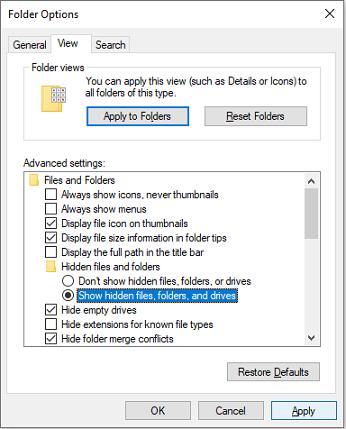
Cliquez ensuite sur 'Appliquer' > 'OK' pour enregistrer vos modifications.
Étape 3 : Sur Windows 11:
Cliquez sur l'onglet 'Affichage', sélectionnez 'Afficher' > 'Éléments cachés' pour révéler tous les dossiers cachés.
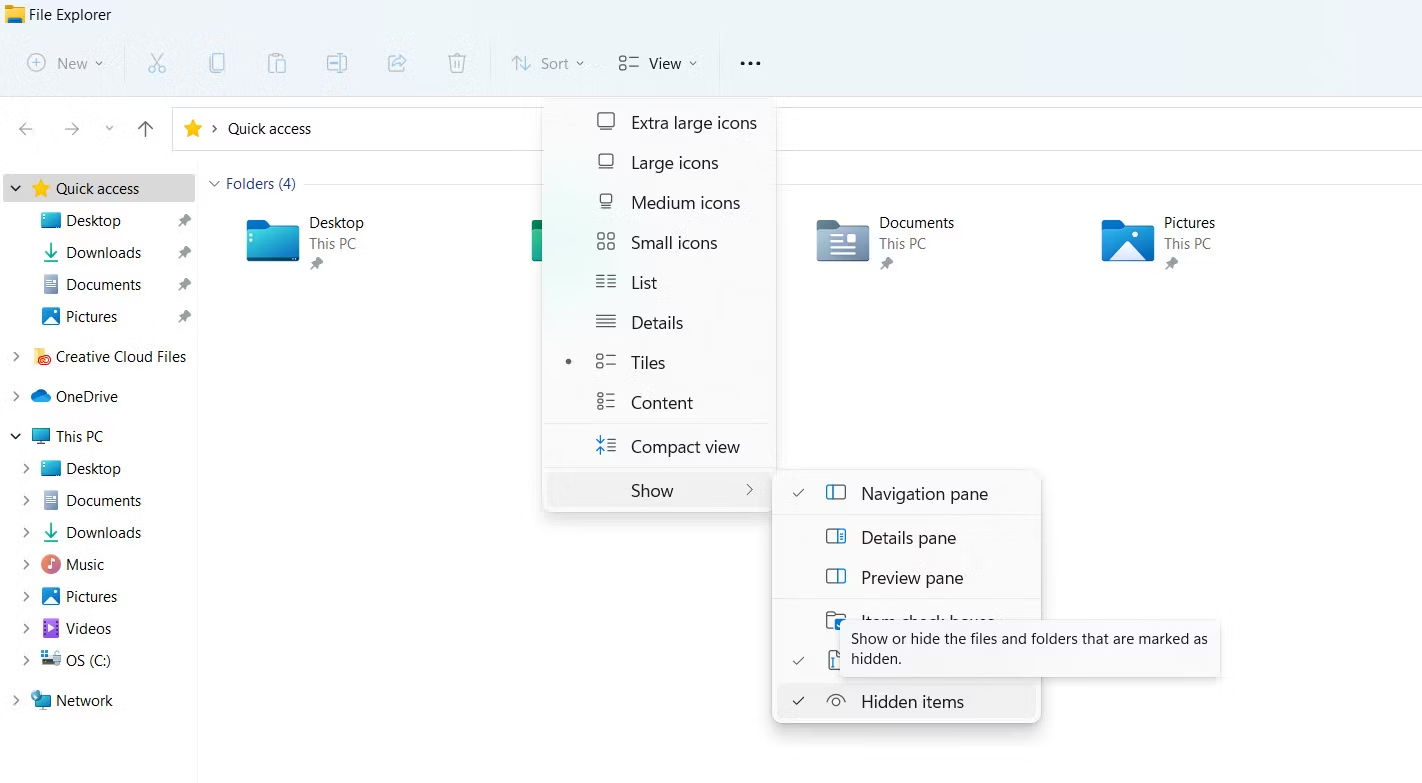
Étape 4. Vous pouvez maintenant suivre ce chemin pour trouver le dossier de téléchargement de Netflix :
C:\Users\Username\AppData\Local\Packages\ 4DF9E0F8.Netflix_mcm4njqhnhss8\LocalState\offlineInfo\downloads
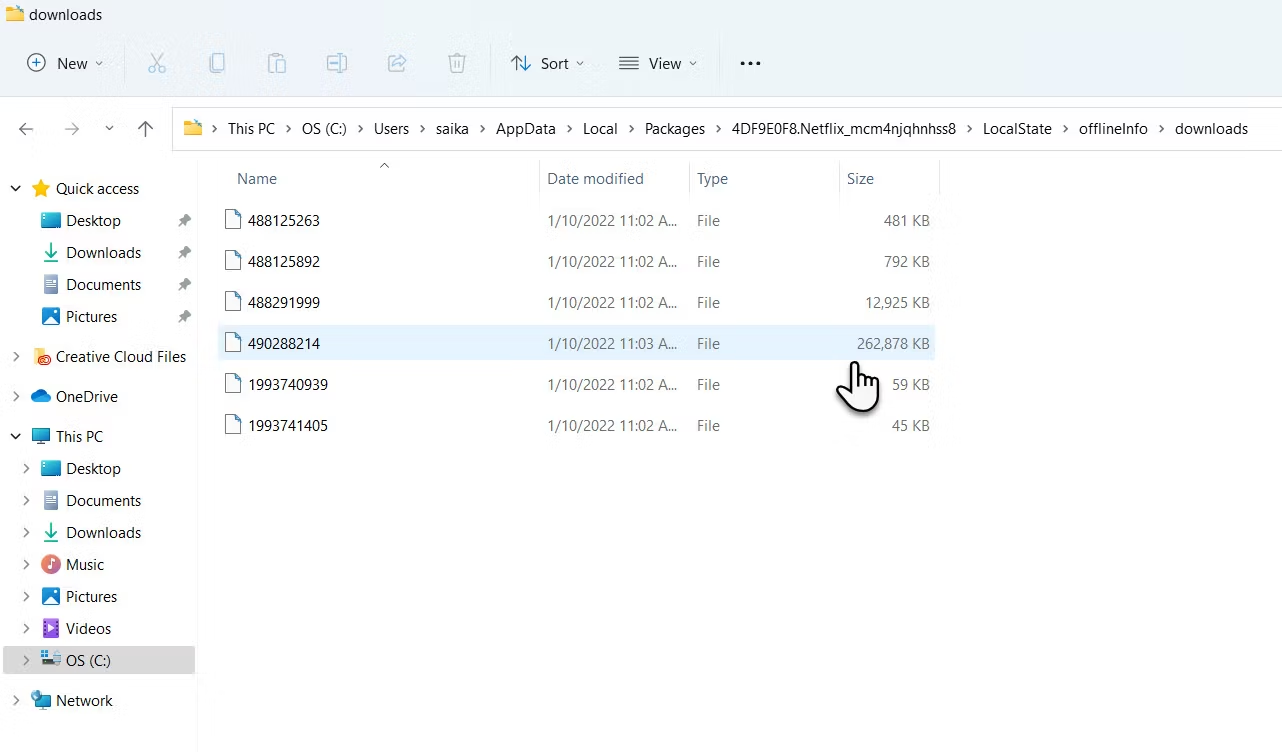
Comme vous pouvez le voir, les vidéos Netflix téléchargées sont une chaîne de chiffres, au lieu d'un nom de fichier. Il est difficile d'identifier le film ou l'émission.
Question 2. Comment changer l'emplacement de téléchargement de Netflix sur un PC Windows ?
Le dossier de sortie par défaut est le lecteur C. Vous pouvez suivre ces étapes pour modifier l'emplacement de téléchargement des films Netflix dans Windows 10/11.
Étape 1 : Cliquez sur le bouton Démarrer, ouvrez l'application Paramètres.
Étape 2. Cliquez sur 'Applications' > 'Applications et fonctionnalités'.
Étape 3. Faites défiler vers le bas pour trouver l'application Netflix.
Étape 4. Cliquez sur l'application Netflix et vous verrez les boutons Déplacer et Désinstaller.
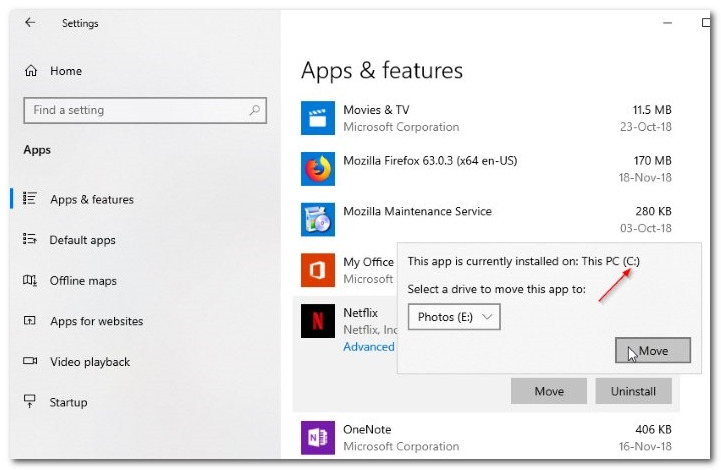
Étape 5. Cliquez sur le bouton "Déplacer", puis modifiez le lecteur sur lequel vous souhaitez enregistrer les téléchargements Netflix.
Étape 6. Enfin, appuyez à nouveau sur le bouton "Déplacer" pour déplacer l'application Netflix.
Méthode 1 : Comment télécharger des films Netflix sur l'application Windows
Si vous avez un compte membre Netflix et que votre ordinateur exécute Windows 10/11, félicitations, vous pouvez télécharger et enregistrer des films Netflix sur PC. Avant de commencer, assurez-vous d'avoir téléchargé et installé la dernière version de l'application Windows Netflix sur votre PC Windows et que votre compte de membre Netflix est valide. Suivez les étapes simples pour télécharger des films Netflix sur ordinateur portable et PC.
Étape 1. Tout d'abord, lancez l'application Netflix sur Windows 10, 11. Connectez-vous ensuite à votre compte de membre Netflix. Si vous n'avez pas de compte Netflix, vous pouvez vous inscrire pour un essai gratuit de 30 jours.
Étape 2. Allez sur le bouton Menu en haut à gauche et sélectionnez l'option "Disponible pour le téléchargement".
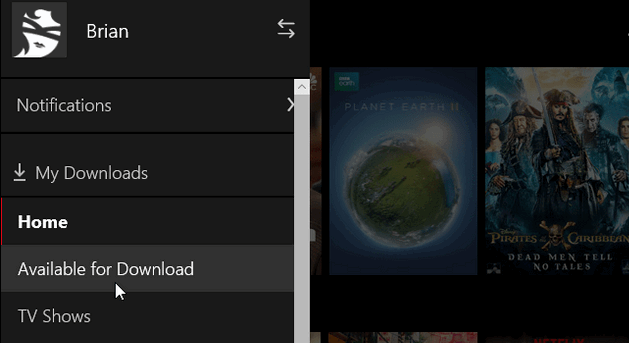
Étape 3. Sélectionnez l'émission ou le film que vous souhaitez télécharger, puis cliquez sur l'icône "Télécharger". Après cela, vous verrez une notification en bas de l'écran vous informant que le téléchargement est en cours.
Étape 4. Tournez-vous vers l'icône du menu, descendez dans "Paramètres". À partir de là, vous pouvez sélectionner "Standard" ou "Élevé" comme qualité vidéo sous "Téléchargements".
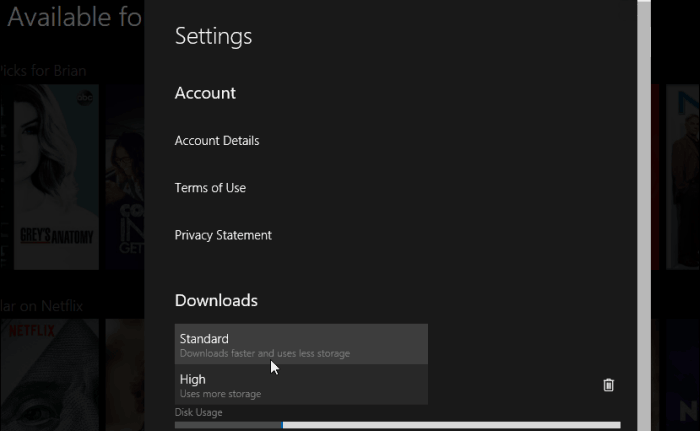
Étape 5. Lorsque vous avez terminé, accédez à nouveau au "Menu" de Netflix et cliquez sur "Mes téléchargements" pour regarder le contenu téléchargé. Maintenant, vous pouvez les regarder en douceur sur un ordinateur Windows même sans connexion Internet.

De nombreux utilisateurs payants de Netflix sont perplexes quant aux téléchargements de Netflix. Voici les limites de téléchargement sur Netflix :
1. Toutes les vidéos Netflix ne sont pas téléchargeables.
2. La fonction de téléchargement est limitée aux applications iOS, Android, Amazon Fire et Windows, notamment :
- iPhone, iPad ou iPod touch exécutant iOS 9.0 ou version ultérieure,
- Téléphone ou tablette Android exécutant Android 4.4.2 ou version ultérieure,
- Tablette Amazon Fire exécutant Fire OS 4.0 ou version ultérieure,
- Ordinateur exécutant Windows 10 (version 1709 ou ultérieure) ou Windows 11.
3. Windows 7/8/8.1 et Mac OS X ne prennent actuellement pas en charge le téléchargement de vidéos Netflix.
4. Les abonnés Netflix sont limités à télécharger jusqu'à 100 titres sur un seul appareil.
5. En raison de l'autorisation de certains titres, certains titres ne peuvent être téléchargés qu'un nombre limité de fois par an.
6. Le contenu Netflix téléchargé sera illisible après l'expiration du compte d'adhésion Netflix.
Méthode 2 : Comment télécharger directement des films Netflix sur MP4 sur Mac et PC (meilleur)
Si vous cherchez un moyen de télécharger des films et des émissions de télévision à partir de Netflix sur Mac OS X ou un PC exécutant Windows 7/8/8.1, le meilleur moyen est d'utiliser un téléchargeur vidéo professionnel - 4kFinderNetflix Video Downloader.
Téléchargeur de vidéos Netflix 4kFinder apporte la magie quand vous en avez besoin télécharger des films et des émissions de télévision Netflix sur Windows 11/10/8.1/8/7 et MacOS, ordinateurs portables. Grâce à sa prise en charge, vous pouvez facilement télécharger des vidéos Netflix sur MP4 ou MKV de haute qualité. Après quoi, vous pouvez enregistrer la vidéo Netflix sur votre ordinateur pour toujours, puis il est facile de transférer les vidéos Netflix téléchargées sur n'importe quel appareil pour une visualisation hors ligne, comme iPhone, iPad, Android, Samsung, PSP, Apple TV, HD TV, XBOX, etc. .
Principales caractéristiques du téléchargeur vidéo 4kFinder Netflix :
● Téléchargez la vidéo Netflix sur PC ou Mac sans abonnement Netflix.
● Téléchargez la vidéo Netflix sur MP4/MKV en HD 1080p sans perte de qualité.
● Conservez l'audio et les sous-titres multilingues.
● Prend en charge le téléchargement facile de vidéos HD sur votre ordinateur.
● Lecteur Web Netflix intégré, pas besoin d'installer l'application Netflix.
● Enregistrez la vidéo Netflix sur un ordinateur pour toujours : Mac OS, Windows 7/8/10/11, ordinateur portable.
● Profitez de films Netflix, d'émissions de télévision hors ligne sur n'importe quel appareil : iPhone, Android, Apple TV, etc.
Pourquoi choisir le téléchargeur de vidéos Netflix 4kFinder ?
Il a une compatibilité plus forte. Il n'y a pas d'application Netflix pour maCOS. 4kFinder Netflix Video Downloader est une application de bureau pour les ordinateurs Windows et Mac. Il est entièrement compatible avec Windows 7/8/8.1/10/11 et Mac OS X 10.11 et supérieur. Quelles que soient les limites de téléchargement ou les restrictions de pays/région, l'application 4kFinder peut vous aider à télécharger n'importe quelle émission télévisée, film, anime, document, film sexuel de Netflix vers MacBook/iMac.
Il a une fonction de recherche flexible. Un bon téléchargeur de vidéos Netflix devrait être pratique à utiliser. Avec un lecteur Web Netflix intégré, les utilisateurs peuvent rechercher directement tout le contenu Netflix en saisissant un mot-clé ou en collant l'URL de la vidéo. Ce faisant, les utilisateurs peuvent facilement trouver et télécharger des films et des émissions Netflix ciblés sur votre ordinateur sans l'application Netflix.
Il offre une qualité HD et des formats populaires. 4kFinder Netflix Video Downloader est un téléchargeur vidéo complet pour la vidéo Netflix, qui aide les utilisateurs de Netflix Basic/Standard/Premium à télécharger des films et des épisodes TV de Netflix vers MP4 ou MKV sur Windows et Mac en qualité Full HD (1080p et 720p). Ainsi, les utilisateurs peuvent conserver les téléchargements Netflix pour toujours et regarder des vidéos Netflix HD sur n'importe quel appareil de leur choix !
Il préserve les pistes audio et les sous-titres. Pour améliorer l'expérience utilisateur, il préserve non seulement les pistes audio et les sous-titres d'origine, mais propose également plusieurs langues au choix. Il prend en charge l'anglais, l'allemand, l'espagnol, le français, le japonais et le chinois simplifié. De plus, il vous propose trois méthodes d'encodage des sous-titres, notamment les sous-titres internes, les sous-titres externes et les sous-titres en dur.
Vous n'avez pas besoin d'attendre longtemps. En adoptant la dernière technologie, ce téléchargeur de films Netflix professionnel peut télécharger vos films préférés de Netflix vers MP4/MKV à une vitesse 50 fois plus rapide sur les ordinateurs Windows et Mac, ce qui est plus efficace que les autres marques. Mieux encore, il prend en charge les téléchargements illimités et le mode batch. Vous pouvez télécharger tous les épisodes d'une saison à partir du navigateur Web Netflix à la fois !
Vous n'avez pas à vous soucier de la date d'expiration. Dans l'application Netflix, les utilisateurs ne peuvent pas regarder les vidéos Netflix après l'expiration des téléchargements. Les fichiers vidéo Netflix téléchargés via 4kFinder sont tous au format MP4/MKV. Ils seront enregistrés de manière permanente sur votre disque local. Cela signifie que vous pouvez regarder vos téléchargements Netflix à tout moment !
Tutoriel : Comment télécharger des films Netflix sur MP4 sur Windows et Mac
Suivez le didacticiel détaillé pour savoir comment télécharger une vidéo HD de Netflix sur un ordinateur avec 4kFinder Netflix Video Downloader.
Étape 1. Exécutez 4kFinder Netflix Video Downloader sur Mac/PC
Lors de l'installation, lancez le 4kFinder Netflix Video Downloader sur votre ordinateur pour activer le lecteur Web Netflix intégré. Pour continuer, vous devez vous connecter à votre compte Netflix.

Étape 2. Rechercher des films ou des émissions de télévision
Vous pouvez localiser du contenu vidéo sur Netflix à l'aide de 4kFinder Netflix Video Downloader via deux méthodes. La première option consiste à rechercher la vidéo directement par son nom dans le logiciel. Vous pouvez également copier et coller l'URL de la vidéo dans le champ de recherche.
Méthode 1 : Entrez le titre du film ou de l'émission de télévision que vous souhaitez dans le champ de recherche.

Méthode 2 : Ou vous pouvez copier son URL et la coller dans le champ désigné pour télécharger une vidéo spécifique.

Étape 3. Choisissez le format et la qualité vidéo
Pour modifier les paramètres de sortie, cliquez sur l'icône "Gear" située dans le coin supérieur droit de l'interface. Cela vous permettra d'ajuster divers paramètres, notamment le format de sortie qui peut être défini sur MP4 ou MKV, la qualité, la langue et d'autres options de personnalisation.

Étape 4. Commencez à télécharger des films et des émissions de télévision Netflix
Cliquez sur le bouton "Télécharger" pour commencer à télécharger les films ou émissions de télévision que vous avez choisis. Le téléchargeur de vidéos Netflix 4kFinder commencera alors le processus de téléchargement et de conversion du contenu au format MP4 ou MKV en fonction de vos préférences sélectionnées.

Pendant le processus de téléchargement, vous avez la possibilité d'ajouter plus de films ou d'émissions de télévision à télécharger simultanément.

Étape 5. Afficher les vidéos Netflix téléchargées
Une fois le téléchargement terminé, vous pouvez afficher les vidéos téléchargées dans la section "Historique".

Vous verrez toutes les vidéos et films Netflix qui ont été téléchargés avec succès, cliquez simplement sur "Ouvrir le dossier" à la fin de chaque titre et vous ouvrirez le dossier de sortie sur votre ordinateur local, vous trouverez toutes les vidéos Netflix téléchargées ( fichiers MP4) enregistrés sur l'ordinateur.
Étape 6. Regarder des films Netflix hors ligne sur un ordinateur
Maintenant, vous pouvez regarder tous les films Netflix téléchargés sur un ordinateur sans connexion Internet, ou les transférer et en profiter sur n'importe quel appareil à tout moment, comme un lecteur MP4, PS4, iPad, iPhone, Apple TV, téléphone Android, smart TV, Xbox, etc. .
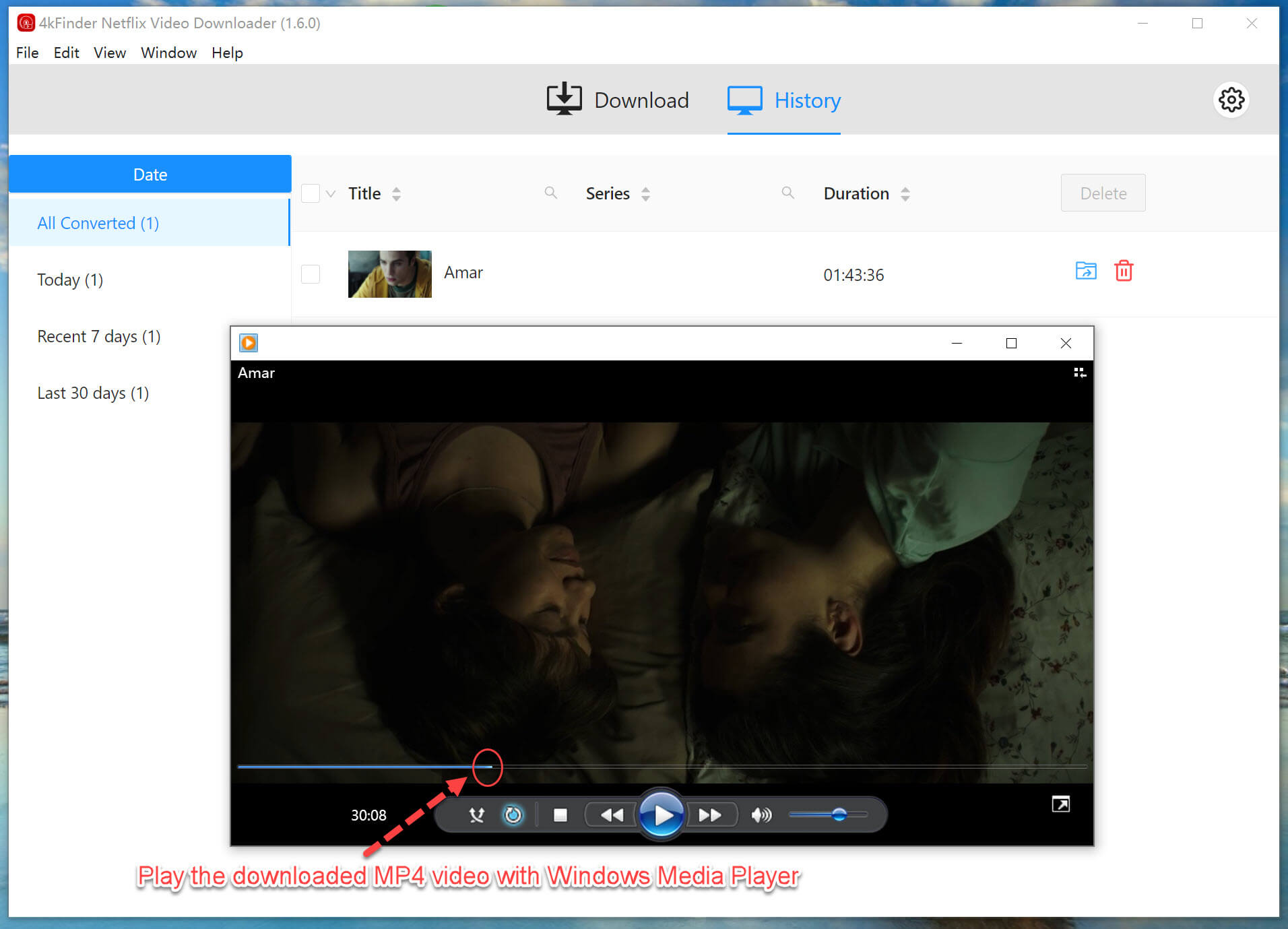
Comme dans la capture d'écran ci-dessus, j'utilise Windows Media Player pour lire les films Netflix téléchargés. Pour les utilisateurs de macOS, après avoir téléchargé des vidéos Netflix sur Mac, vous pouvez utiliser iTunes ou QuickTime Player pour lire directement les films/vidéos Netflix téléchargés.
Conclusion
Vous pouvez télécharger des films Netflix sur votre ordinateur avec l'application Netflix Windows ou 4kFinder Netflix Video Downloader. Comme la fonction de téléchargement de Netflix est assortie de certaines limites, il serait plus pratique de préparer Téléchargeur de vidéos Netflix 4kFinder comme sauvegarde pour procéder au téléchargement sur votre ordinateur, ordinateur portable, MacBook, etc.
| Application Netflix officielle | Téléchargeur de vidéos Netflix 4kFinder | |
| Périphériques compatibles | Windows 10, 11, appareils mobiles, tablette Fire | Windows 7,8,8.1,10,11, Mac OS X 10.11 et versions ultérieures |
| Qualité vidéo | HD | HD |
| Vitesse | Normal | Ultra-rapide, 50X |
| Date d'expiration | 48 heures ou 7 jours | Forever |
| Compatibilité | Dans l'application Netflix | Tout lecteur multimédia prenant en charge le format MP4 ou MKV |
Le programme 4kFinder est hautement compatible avec tous les systèmes d'exploitation Windows et macOS. Il est capable de télécharger des films et des émissions Netflix sur votre ordinateur au format MP4/MKV avec une qualité HD. Mieux encore, il vous permet de conserver vos téléchargements Netflix en permanence sans expiration et de profiter d'une lecture hors ligne flexible partout !
Téléchargez gratuitement le téléchargeur de vidéos 4kFinder Netflix et essayez de télécharger des vidéos Netflix MP4 sur votre PC ou Mac pour en profiter hors ligne!

 Téléchargez des vidéos Netflix au format MP4 ou MKV en résolution Full HD 1080P.
Téléchargez des vidéos Netflix au format MP4 ou MKV en résolution Full HD 1080P.


Mon mari et moi avons été très heureux qu'Ervin puisse terminer son analyse à travers l'ensemble des précieuses recommandations qu'il a reçues de votre propre blog. Il est parfois déroutant de simplement proposer continuellement des informations que d’autres auraient pu essayer de vendre. Et nous comprenons tous pleinement que nous devons apprécier l’écrivain à cause de cela. Les illustrations les plus importantes que vous avez réalisées, le menu simple du site, les amitiés que vous faciliterez l'entretien – c'est beaucoup de superbes, et cela fait vraiment savoir à notre fils et à notre famille que ce sujet est brillant, ce qui est certainement incroyablement important. Merci pour tout!
Merci beaucoup d'offrir aux individus une possibilité remarquablement mémorable de lire sur ce site. C'est toujours aussi excellent et plein de bons moments pour moi et mes collègues de bureau de rechercher votre site Web pas moins de 3 fois en une semaine pour découvrir les derniers conseils dont vous disposez. Et bien sûr, je suis toujours étonné des fabuleuses informations que vous donnez. Certains domaines de cet article sont fondamentalement les plus efficaces que j'ai eu.
Je voulais simplement noter un simple commentaire afin de vous exprimer ma gratitude pour toutes les belles informations que vous déposez ici. Ma longue enquête sur Internet a finalement été récompensée par un très bon savoir-faire à échanger avec mes contacts. Je crois que nous, les visiteurs du site, sommes en fait plutôt doués pour vivre dans un endroit décent avec de très nombreuses personnes spéciales possédant des techniques précieuses. Je me sens plutôt chanceuse d’avoir découvert l’intégralité de votre site et j’ai hâte de vivre d’autres moments incroyables en lisant ici. Merci une fois de plus pour tous les détails.
Mes amis et moi étions en train de consulter les excellentes informations de votre site Web, puis j'ai eu le terrible soupçon de ne jamais vous avoir exprimé de respect pour ces techniques. Les jeunes hommes ont été absolument incités à les étudier tous et en ont maintenant réellement profité. Je vous remercie de vous être montré si accommodant et d'avoir opté pour une variété de thèmes parfaits que des millions de personnes souhaitent vraiment connaître. Mes sincères excuses pour ne pas vous avoir remercié plus tôt.
J’avais besoin de vous rédiger un tout petit commentaire pour vous remercier comme avant pour les merveilleux conseils que vous avez présentés sur ce site. C'était particulièrement ouvert de votre part de fournir sans entrave ce que la plupart des gens auraient pu annoncer comme un livre électronique pour générer de l'argent par eux-mêmes, certainement en considérant le fait que vous auriez pu l'essayer si vous le jugeiez nécessaire. Ces suggestions ont également fonctionné pour devenir un bon moyen de réaliser que de nombreuses personnes ont des rêves similaires aux miens et d'en savoir beaucoup plus sur cette maladie. Il y aura certainement beaucoup d’exemples plus agréables à l’avenir pour les personnes qui liront attentivement votre site.
Je dois vous exprimer quelques remerciements simplement pour m'avoir sauvé de ce défi. Juste après avoir parcouru le World Wide Web et trouvé des bases qui n'étaient pas productives, je pensais que ma vie entière était terminée. Vivre sans les stratégies face aux problèmes que vous avez résolus tout au long de l'article de blog est un cas grave, et qui aurait pu nuire à ma carrière de manière négative si je n'avais pas rencontré votre site Web. Votre talent naturel et votre gentillesse pour contrôler toutes les choses étaient essentiels. Je ne sais pas ce que j’aurais fait si je n’avais pas rencontré ce genre de choses. À ce stade, je peux envisager mon avenir avec impatience. Merci beaucoup pour votre temps pour l'aide spécialisée et axée sur les résultats. Je n’hésiterai pas à proposer votre blog web à toute personne ayant besoin de s’intéresser à ce sujet.
Je tiens à montrer ma gratitude à cet écrivain simplement pour m'avoir sorti de ce type de dilemme. Après avoir parcouru le monde en ligne et rencontré des concepts qui ne sont pas agréables, j'ai cru que ma vie entière était finie. Être en vie sans stratégies face aux problèmes que vous avez résolus à la suite de cet article de blog est un cas crucial, et ceux qui auraient pu nuire à toute ma carrière si je n'étais pas tombé sur votre page Web. Cette expertise et cette gentillesse dans le contrôle de tous les détails étaient excellentes. Je ne suis pas sûr de ce que j’aurais fait si je n’avais pas découvert une telle solution comme celle-ci. Je peux en ce moment envisager mon avenir avec impatience. Merci beaucoup pour votre aide efficace et de haute qualité. Je n’hésiterai pas à recommander le blog à toute personne qui devrait recevoir des conseils à ce sujet.
En plus de mes gars, j'ai lu les bonnes idées trouvées sur le site Web et j'ai rapidement eu le sentiment horrible de n'avoir jamais exprimé de respect au propriétaire du site Web pour ces stratégies. Tous les garçons sont déjà ravis de les lire et ont vraiment pris plaisir à ces choses. J'apprécie votre attention et votre choix de guides utiles aussi remarquables que la plupart des gens souhaitent vraiment en savoir plus. Mes sincères excuses personnelles pour ne pas vous avoir exprimé ma gratitude plus tôt.
Je devais simplement vous apprécier à nouveau. Je ne suis pas sûr des choses que j'aurais pu gérer sans les techniques réelles que vous avez révélées sur ce thème. C’était tout à fait un cas très effrayant à mon avis, cependant, découvrir votre tactique spécialisée avec laquelle vous l’avez géré m’a forcé à pleurer de contentement. Maintenant, je suis reconnaissant pour votre aide et j'espère que vous savez vraiment quel travail puissant vous entreprenez en instruisant le reste tout au long de votre page Web. Je sais que vous ne nous avez pas tous rencontrés.
j'en avais juste besoin pour démarrer mon entreprise aux États-Unis pour les chemises et les vêtements
Je voulais vous rédiger un petit mot pour vous remercier encore une fois pour les belles vues que vous avez documentées dans cette affaire. C'est vraiment assez ouvert de votre part d'accorder gratuitement à tout ce qu'un certain nombre d'entre nous auraient commercialisé sous forme de livre électronique pour gagner de l'argent pour eux-mêmes, d'autant plus que vous auriez pu l'essayer si jamais vous l'aviez voulu. Ces stratégies ont également servi à devenir un bon moyen de s'assurer que d'autres personnes ont le même désir que le mien d'en savoir plus sur cette maladie. Je suis sûr qu'il y aura beaucoup d'occasions plus agréables à venir pour les personnes qui consultent votre site.
as-tu besoin d'une ordonnance meilleure allergie en vente libre meilleur médicament contre les allergies pour les éruptions cutanées
Article intéressant. Honnêtement, j’aime le sujet abordé ici. Je reviendrai de temps en temps pour d'autres articles comme celui-ci.
Vous avez été formidable avec moi. Merci!
Vous avez été formidable avec moi. Merci!
Merci d'avoir écrit ce message !
Merci de m'avoir été utile. J'ai vraiment adoré cet article.
Je commente pour vous faire comprendre quelle belle découverte notre princesse a fait en lisant sur votre blog. Elle a réalisé plusieurs problèmes, sans parler de ce que c'est que d'avoir un grand cœur généreux pour faire connaître facilement aux autres un sujet avancé spécifié. Vous avez sans aucun doute dépassé nos propres résultats attendus. Un grand merci d'avoir donné à Janet des conseils aussi bénéfiques, sains, informatifs et simples sur le sujet.
Vos articles me sont extrêmement utiles. Veuillez fournir plus d'informations !
Merci d'avoir posté. J'ai vraiment aimé le lire, surtout parce qu'il répondait à mon problème. Cela m'a beaucoup aidé et j'espère que cela en aidera d'autres aussi.
Puis-je demander plus d'informations sur le sujet ? Tous vos articles me sont extrêmement utiles. Merci!
Je voulais vraiment noter un bref message pour vous remercier pour ces magnifiques stratégies que vous publiez ici. Mes recherches prolongées sur Internet ont finalement été récompensées par de très bons points à échanger avec ma famille. Je voudrais mentionner que nous, les visiteurs du site, avons la chance de vivre dans un bon site avec de nombreuses personnes parfaites avec des suggestions utiles. Je me sens très chanceux d'avoir découvert les pages Web et j'ai hâte de lire ici des minutes vraiment plus divertissantes. Merci encore pour beaucoup de choses.
meilleur médicament contre les nausées sans somnolence commander combivir générique
Je tiens à montrer mon appréciation pour votre bonté en soutenant les personnes qui ont besoin d'aide pour résoudre ce problème. Votre engagement personnel à faire passer le message a été sans aucun doute significatif et a véritablement permis à des professionnels comme moi d'atteindre leurs objectifs. Les conseils chaleureux et utiles impliquent beaucoup pour une personne comme moi et bien plus encore pour mes pairs. Merci; de la part de nous tous.
accutane acheter en ligne commander absorica coût de l'isotrétinoïne 40mg
Sans oublier que mes amis étudiaient les bonnes astuces trouvées sur votre site, puis tout d'un coup, j'ai eu l'horrible impression de ne jamais avoir remercié le propriétaire du blog pour ces conseils. La plupart des hommes étaient ravis de les étudier et les aimaient en fait. Merci d'avoir été très attentionné et d'avoir une variété d'idées bénéfiques que des millions de personnes sont vraiment impatientes de connaître. Nous regrettons sincèrement de ne pas vous avoir remercié plus tôt.
Sans oublier que mes amis ont étudié les informations et les faits intéressants de votre site Web et que, tout d'un coup, j'ai eu un terrible soupçon que je ne vous avais pas exprimé de respect pour ces techniques. Mes gars étaient vraiment ravis de les voir et ont sans aucun doute profité au maximum de ces choses. Je vous remercie d'avoir été bien réfléchi, puis d'avoir trouvé certains guides essentiels que des millions de personnes ont vraiment besoin de connaître. Nous regrettons sincèrement de ne pas vous avoir exprimé notre gratitude plus tôt.
Vous avez fait valoir des facteurs respectables. J'ai cherché sur le Web le problème et j'ai découvert que la plupart des gens s'associeront à votre site Web.
acheter amoxil en ligne pas cher amoxicilline générique 250mg amoxil 250mg nous
visite virtuelle médecin en ligne belsomra acheter des somnifères puissants
Il se trouve que j'écris pour vous faire comprendre quelle excellente expérience notre princesse a vécue en lisant le blog. Elle a découvert une grande variété de pièces, sans parler de ce que signifie posséder un merveilleux esprit de générosité pour permettre aux gens d'acquérir sans effort des connaissances sur diverses choses spécialisées. Vous avez vraiment dépassé nos propres résultats attendus. Merci d'avoir fourni à Lizeth des réflexions aussi productives, fiables, édifiantes et intéressantes sur votre sujet.
Mon conjoint et moi étions très heureux que Raymond puisse mener à bien ses enquêtes tout en utilisant les précieuses recommandations qu'il a formulées dans votre blog. Il est parfois déroutant de simplement choisir de publier des tactiques qu'un certain nombre de personnes tentent de vendre. Par conséquent, nous tenons compte du fait que le propriétaire du site Web doit être reconnaissant pour cela. Ces explications que vous avez données, le menu simple du site, les amitiés que vous contribuez à nouer – c'est surtout extraordinaire, et cela aide vraiment notre fils ainsi que la famille à penser que cette situation est intéressante, et c'est vraiment sérieux. Merci pour tout !
vente de zithromax 500mg zithromax 250mg pas cher azithromycine canada
gabapentine de marque commander neurontin 800mg à vendre
Je dois montrer mon amour pour votre bonté envers les personnes qui ont besoin de conseils sur cette situation importante. Votre véritable engagement à faire passer le message à tous est devenu très perspicace et a véritablement permis à des personnes comme moi d'atteindre leurs objectifs. Votre incroyable tutoriel chaleureux et convivial dénote beaucoup pour une personne comme moi et bien plus encore pour mes collègues. Salutations; de la part de nous tous.
azithromycine uk acheter des comprimés d'azithromycine acheter des pilules azipro 250 mg
Je suis heureux d'écrire pour vous faire comprendre quelle magnifique rencontre la fille de ma femme a fait en parcourant votre blog. Elle a appris beaucoup de détails, notamment ce que signifie posséder un caractère de coach très efficace pour faire connaître clairement aux autres certaines questions avancées. Vous avez vraiment fait plus que les résultats attendus par les visiteurs. Merci d'avoir partagé avec Gloria des conseils intéressants, sûrs, révélateurs et intéressants sur ce sujet.
lasix oral 40mg coût lasix
Je voulais rédiger une note rapide pour pouvoir vous apprécier pour certaines des idées étonnantes que vous proposez sur ce site. Ma recherche Internet particulièrement longue a finalement été récompensée par des points incroyablement intéressants à échanger avec mes collègues. J'admets que nous, lecteurs, sommes sans équivoque dotés pour vivre dans un endroit remarquable avec de très nombreuses personnes formidables avec des idées très utiles. Je suis extrêmement reconnaissant d’avoir vu votre page Web et j’ai hâte de vivre encore de nombreux moments passionnants en lisant ici. Merci une fois de plus pour tous les détails.
omnacortil sans ordonnance commander prednisolone 5mg générique commander omnacortil 10mg vente
Je voudrais exprimer mes remerciements à cet écrivain juste pour m'avoir sauvé de ce défi. En surfant sur Internet et en trouvant des opinions qui ne sont pas agréables, j'ai supposé que ma vie avait disparu. Exister sans les stratégies face aux problèmes que vous avez résolus tout au long de votre court article est un cas critique, et du genre qui aurait pu gravement affecter toute ma carrière si je n'étais pas tombé sur votre article de blog. Votre capacité personnelle et votre gentillesse à prendre soin de toutes les pièces ont été formidables. Je ne suis pas sûr de ce que j'aurais fait si je n'étais pas tombé sur une telle chose. Je peux désormais envisager mon avenir avec impatience. Merci beaucoup pour le guide spécialisé et axé sur les résultats. Je n'hésiterai pas à proposer vos sites Web à toute personne qui aurait besoin de conseils sur ce sujet.
amoxil en vente libre comprimés d'amoxicilline bon marché amoxicilline sans ordonnance
coût de la doxycycline 200 mg monodox sans ordonnance
commander albuterol 4mg en ligne pas cher albutérol 4mg en vente libre albutérol oral
acheter du clavulanate générique à vendre amoxiclav france
commander du lévoxyl générique acheter du lévothroïde générique commander du lévoxyl sans ordonnance
levitra france levitra 10 mg en vente libre
commander du clomifène en ligne clomid 50mg royaume-uni commander clomifène 50mg pilule
acheter du sémaglutide pas cher commander du sémaglutide 14 mg commander rybelsus 14 mg en ligne
acheter prednisone 5mg générique acheter la pilule deltasone 10mg acheter deltasone 40mg
acheter du rybelsus générique à vendre sémaglutide 14 mg par voie orale commander du rybelsus
Merci d'avoir écrit ce message. J'aime aussi le sujet.
Merci d'avoir écrit ce message !
commander isotrétinoïne 40mg générique acheter la pilule d'isotrétinoïne 10mg acheter de l'isotrétinoïne 40mg vente
commander albutérol 2mg vente acheter un inhalateur d'albutérol albutérol oral
Super rythme ! J'aimerais apprendre pendant que vous modifiez votre site Web, comment puis-je m'abonner à un site de blog ? Le compte m'a aidé à faire une affaire acceptable. J'étais un peu au courant de votre émission qui fournissait un concept clair et lumineux
amoxicilline générique bon marché médicament amoxil 250mg amoxicilline 1000mg états-unis
✅ (WHOAH) Créez des vidéos 100 fois meilleures en seulement 3 étapes !
Merci pour votre aide et ce post. C'était super.
augmentine en ligne augmentation du coût de 375 mg marque amoxiclav
acheter la pilule d'azithromycine zithromax pas cher commander zithromax en ligne
Puis-je demander plus d'informations sur le sujet ? Tous vos articles me sont extrêmement utiles. Merci!
acheter de la lévothyroxine à vendre synthroid 100mcg en vente libre comprimé synthroid 100mcg
omnacortil 40mg sans ordonnance acheter du omnacortil générique 10 mg vente d'omnacortil pas cher
Merci d'avoir posté. J'ai vraiment aimé le lire, surtout parce qu'il répondait à mon problème. Cela m'a beaucoup aidé et j'espère que cela en aidera d'autres aussi.
Vous avez été formidable avec moi. Merci!
Je tiens à vous remercier pour votre aide et ce post. C'était génial.
pilules de clomid acheter des pilules de clomifène clomifène 100 mg en vente libre
neurontin 800mg pas cher neurontine 600mg par voie orale pilules de gabapentine
Merci pour vos articles. Ils me sont très utiles. Tu peux m'aider avec quelque chose?
Merci de partager cet article avec moi. Cela m'a beaucoup aidé et j'adore ça.
Precio Cialis 5 Mg
(Admin)
Cialis 5 mg prix prix cialis 5 mg original en pharmacie tadalafil 5 mg prix
prix du furosémide 100mg acheter lasix diurétique générique commander lasix 100mg générique
generic viagra 100mg viagra 100 mg en vente libre Viagra 50mg
commander rybelsus 14 mg en ligne pas cher sémaglutide 14 mg États-Unis rybelsus 14mg nous
Ce texte n'a pas de prix. Où puis-je en savoir plus ?
meilleurs casinos en ligne jeux de machines à sous gratuits jeux de machines à sous
acheter du vardénafil générique pas cher pilule levitra 20mg commander des pilules de vardénafil 10mg
acheter de la prégabaline avec paypal commander de la prégabaline en vente prégabaline 150mg ca
Blog fantastique ! Avez-vous des suggestions pour les écrivains en herbe ? Je prévois de créer mon propre blog bientôt mais je suis un peu perdu sur tout. Proposez-vous de commencer avec une plateforme gratuite comme WordPress ou d’opter pour une option payante ? Il y a tellement de choix que je suis totalement confus. Des idées ? Gloire!
plaquenil 200mg voie orale hydroxychloroquine 400mg voie orale commande plaquenil en ligne
Salut! Savez-vous s'ils créent des plugins pour aider à l'optimisation des moteurs de recherche ? J'essaie de classer mon blog pour certains mots clés ciblés, mais je ne constate pas un très bon succès. Si vous en connaissez, partagez-le. Acclamations!
limites de paris sur le casino Reddit Mbit
C'est vraiment fascinant, vous êtes un blogueur trop talentueux. J'ai rejoint votre flux RSS et j'ai hâte de rechercher davantage de votre excellent article. De plus, j'ai partagé votre site Web sur mes réseaux sociaux
https://secure.squirtingvirgin.com/track/MzAxODgyLjUuMjguMjguMC4wLjAuMC4w
Veuillez m'en dire plus à ce sujet. Puis-je vous poser une question?
commande en ligne aristocort acheter de la triamcinolone 4 mg sans ordonnance acheter aristocort 10mg générique
commander tadalafil 20mg en ligne pas cher commander cialis générique 10mg tadalafil 10 mg canada
acheter desloratadine générique en ligne coût de la desloratadine 5 mg acheter des pilules Clarinex 5 mg
cenforce 50mg en vente libre cenforce 100mg sans ordonnance prix du cenforce 50mg
Puis-je simplement dire quel soulagement de découvrir quelqu'un qui comprend vraiment de quoi il parle en ligne. Vous réalisez réellement comment mettre en lumière un problème et le rendre important. De plus en plus de gens devraient examiner cela et comprendre cet aspect de votre histoire. Il est surprenant que vous ne soyez pas plus populaire étant donné que vous possédez certainement le don.
Vos articles me sont extrêmement utiles. Veuillez fournir plus d'informations !
claritine en vente libre acheter de la loratadine sans ordonnance acheter la pilule de loratadine 10 mg
prix aralène 250mg chloroquine en vente en ligne Aralène 250mg États-Unis
dapoxétine nous acheter de la dapoxétine en ligne commander du misoprostol 200mcg générique
Belle publication. J'apprends quelque chose de totalement nouveau et stimulant sur les blogs sur lesquels je tombe quotidiennement. Il est toujours utile de lire le contenu d'autres auteurs et d'utiliser un petit quelque chose provenant d'autres sites.
meilleurs casinos en ligne américains
Bonjour, bien sûr, cet article est vraiment bon et j'en ai appris beaucoup sur le thème des blogs. merci.
revue des casinos en ligne
zahry machines équipement llc
Zéolite Équipement Lourd LLC
Actuellement, il semble qu’Expression Engine soit actuellement la meilleure plateforme de blogs. (d'après ce que j'ai lu) Est-ce ce que vous utilisez sur votre blog ?
plinko jeu en ligne
C'est la première fois que je visite ici et je suis en fait impressionné de tout lire au même endroit.
meilleurs casinos cryptographiques
acheter glucophage 1000mg générique commander de la metformine générique 500mg metformine de marque
Wow, c'était inhabituel. Je viens d'écrire un commentaire extrêmement long, mais après avoir cliqué sur Soumettre, mon commentaire ne s'est pas affiché. Grrrr… eh bien, je ne réécris pas tout ça. Quoi qu'il en soit, je voulais juste dire un excellent blog !
casinos en ligne Canada en argent réel,
Bonjour, oui, ce paragraphe est effectivement agréable et j'en ai appris beaucoup de choses sur les blogs. merci.
casino en ligne
Wow, c'était étrange. Je viens d'écrire un commentaire extrêmement long, mais après avoir cliqué sur Soumettre, mon commentaire ne s'est pas affiché. Grrrr… eh bien, je ne réécris pas tout ça. Quoi qu'il en soit, je voulais juste dire un excellent blog !
casino bitcoin
Salut, c'est un peu hors sujet mais je me demandais si les blogs utilisent des éditeurs WYSIWYG ou si vous devez coder manuellement avec du HTML. Je commence bientôt un blog mais je n'ai aucune expérience en codage, je voulais donc obtenir les conseils d'une personne expérimentée. Toute aide serait énormément appréciée !
bonus sans dépôt de machines à sous en ligne australiennes
Je savoure, je trouve exactement ce que je cherchais. Vous avez mis fin à ma chasse de quatre jours ! Que Dieu te bénisse, mec. Passe une bonne journée. Au revoir
meilleurs sites de paris csgo
Aviator Spribe jeux vidéo
Vous avez imaginé une phrase incomparable?
Il faut absolument que ce soit chez les aviateurs de votre choix ! Aviator – c'est un jeu unique qui vous permettra de vous retrouver dans l'atmosphère de votre nouveau projet. Les graphismes et les graphismes récents devraient vous permettre de créer votre propre entreprise.
Profitez de jouer Aviator Spribe jouer à tournire et выигрывайте крупные призы!
Le jeu Aviator vous permettra de voler avec votre pilote. Vous allez devoir maîtriser les manœuvres les plus difficiles, effectuer les tâches les plus lentes et les tâches les plus importantes. Cherchez-vous à savoir comment vous rendre à votre situation et à votre maître.
Les jeux de crash d'Aviator les plus récents :
1. Graphiques et physiques réalistes – vous devez avoir un graphisme et une physique réalistes avant votre pilote.
2. Jeux et missions de régimes personnels – Dans le crash d'Aviator, vous pouvez facilement choisir des jeux de régimes passionnants, tels que des simulateurs et des simulateurs. хватывающие воздушные бои. À ce moment-là, chaque mission devrait vous préparer à vos affaires et à vos achats.
3. Optimisation et modernisation des appareils – lorsque vous installez des modèles d'appareils, vous pouvez les acheter et les utiliser. Vous pouvez créer une nouvelle maison, profiter de la conception et de la décoration de votre maison, puis choisir des variantes d'ameublement et de décoration. рации.
Le jeu Aviator Crash est un jeu qui vous permettra de jouer votre rôle d'aviateur et de préluder à vos tâches et à vos difficultés de vol. Obtenez du carburant et de l'adrénaline dans Aviator Crash en ligne !
Téléchargez «Авиатор» dans la boutique en ligne Pin-Up
Le jeu Aviator Crash en ligne propose un aperçu de l'événement et un jeu d'atmosphère qui vous permettra de créer un aviateur et de vous aider à le faire. мыми опасными искусственными интелектами.
Pour cela, vous avez juste besoin de trouver votre maître et votre propriétaire, afin de prédire les horaires de plusieurs emplacements et emplacements. Vous allez gagner des bonus en utilisant votre pilote et votre pilote.
Votre jeu Aviator est une atmosphère et des lieux uniques. Vous avez des vacances à la mode, car vous avez besoin de votre temps et de votre travail. Donnez-nous la possibilité de devenir un aviateur militaire !
Le jeu d'aviateur vous permet de profiter de votre expérience d'aujourd'hui et de vivre votre aventure adrénaline. Que pensez-vous de votre statut d'aviateur? N'hésitez pas à jouer avec votre ordinateur et à jouer dans Aviator Krash avant le prochain mois !
Aviator – играй, сражайся, побеждай!
Aviator Pin Up (Авиатор Пин Ап ) – jeu en ligne sur le Kazakhstan
Le jeu Aviator présente des caractéristiques exceptionnelles et un niveau de visibilité élevé pour les hommes et les femmes, qui ne sont pas à la hauteur des mêmes activités. ров.
Les jeux dans Aviator Crash sont présentés en ligne dans les mêmes formes et tailles. Vous devez créer des groupes de petits hommes et de grands chefs, ainsi que d'autres patrons avec votre propre travail. Les robots peuvent utiliser des tactiques et des stratégies de pointe pour les tâches.
De plus, le jeu Aviator va révolutionner vos activités. Faites votre travail le plus tôt possible, que vous soyez en train de jouer, ou que vous soyez un expert de votre entreprise. Si vous ne connaissez pas les horaires de votre vol, vous devriez profiter au maximum des jeux et vous rendre chez votre aviateur.
Connectez-vous à Aviator et commencez à planifier votre vol et votre avion pour que vous puissiez le faire en tant qu'aviateur.
acheter orlistat 60mg sans ordonnance acheter xenical vente médicament diltiazem 180mg
commander une pilule d'amlodipine 5 mg acheter norvasc vente prix de l'amlodipine 10 mg
J’adore, donc j’ai découvert exactement ce que je cherchais. Vous avez mis fin à ma chasse de 4 jours ! Que Dieu te bénisse, mec. Passe une bonne journée. Au revoir
aciclovir 400mg pas cher acheter allopurinol paypal zyloprime générique
Nous sommes un groupe de bénévoles et lançons un nouveau programme dans notre communauté. Votre site Web nous a fourni des informations précieuses sur lesquelles travailler. Vous avez fait un travail formidable et toute notre communauté vous en sera reconnaissante.
Merci d'avoir partagé d'excellentes informations. Votre site web est vraiment cool. Je suis impressionné par les détails que vous avez sur ce site. Cela montre à quel point tu comprends ce sujet. J'ai ajouté cette page Web à mes favoris, je reviendrai pour plus d'articles. Toi, mon ami, ROCK ! J'ai trouvé exactement les informations que j'avais déjà recherchées partout et que je ne parvenais tout simplement pas à trouver. Quel super site internet.
prix du zestril acheter lisinopril 10mg en ligne acheter lisinopril 2.5mg vente
commander du crestor en ligne acheter de la rosuvastatine en ligne acheter des pilules de zetia 10 mg
commander la vente d'ampicilline ampicilline générique acheter amoxicilline générique
Je suis allé dire à mon petit frère, qu'il devrait
visitez également cette page Web régulièrement pour obtenir des mises à jour des rapports les plus récents.
J'ai vu pareil ici : Najlepszy sklep
métronidazole oral 200 mg – flagyl 200 mg en vente libre zithromax où acheter
Cette conception est steller! Vous savez évidemment comment divertir un lecteur.
Entre ton esprit et tes vidéos, j'étais presque ému de créer mon propre blog (enfin,
presque… HaHa !) Travail fantastique. J'ai vraiment aimé ce que tu devais faire
dire, et plus encore, comment vous l'avez présenté. Trop cool!
J'ai vu pareil ici : Boutique
Le prix standard de l'adhésion VIP pour 1 semaine d'adhésion VIP est de 0.0014 BTC, vous enverrez le paiement à l'adresse BTC 1KEY1iKrdLQCUMFMeK4FEZXiedDris7uGd
Le prix réduit peut être différent de 0.00075 à 0.00138 BTC, c'est pourquoi suivez toutes les annonces publiées sur notre chaîne publique !
pompe crypto Binance
Salut, c'est moi, je visite également ce site Web régulièrement, cette page Web est vraiment sympa et les téléspectateurs partagent vraiment de bonnes pensées.
Rybelsus
Quoi de neuf pour tout le monde, c'est ma première visite rapide sur ce blog ; ce blog contient des données étonnantes et vraiment fines en faveur des lecteurs.
Rybelsus
furosémide en vente libre – captopril 25 mg vente acheter des pilules de capoten 25 mg
Hé! Savez-vous s'ils créent des plugins pour aider à l'optimisation des moteurs de recherche ? J'essaie d'avoir mon blog
pour se classer pour certains mots clés ciblés, mais je ne vois pas un très bon succès.
Si vous en connaissez, partagez-le. Merci beaucoup!
Vous pouvez lire un texte similaire ici : Najlepszy sklep
C'est très intéressant! Si vous avez besoin d'aide, regardez ici : Agence ARA
Vous avez un excellent blog ici, mais je voulais savoir si vous connaissiez des forums de discussion qui couvrent les mêmes sujets abordés dans cet article ? J'aimerais vraiment faire partie d'une communauté où je peux obtenir des conseils d'autres personnes expérimentées partageant le même intérêt. Si vous avez des recommandations, n'hésitez pas à me le faire savoir. Sois béni!
service de rédaction
acheter glycomet 500 mg en ligne – acheter bactrim sans ordonnance coût de la lincomycine
Aviator Spribe bonus
Il faut absolument que ce soit chez les aviateurs de votre choix ! Aviator – c'est un jeu unique qui vous permettra de vous retrouver dans l'atmosphère de votre nouveau projet. Les graphismes et les graphismes récents devraient vous permettre de créer votre propre entreprise.
Aviator Spribe jouer sur le casino
Mon conjoint et moi avons maintenant de la chance que Chris ait réussi à répondre à sa demande grâce aux précieuses recommandations qu'il a reçues lors de l'utilisation de la page Web. Il n'est pas du tout simpliste de simplement donner librement des idées grâce auxquelles beaucoup de gens auraient pu gagner de l'argent. Et nous gardons tous à l’esprit que nous devons vous remercier pour cela. Toutes les explications que vous avez données, le menu simple du site, les relations que vous permettez de créer, tout cela est formidable et cela aide vraiment notre fils ainsi que notre famille à comprendre que le sujet est intéressant, ce qui est certainement très important. Merci pour tout!
Aviator Spribe film
Il faut absolument que ce soit chez les aviateurs de votre choix ! Aviator – c'est un jeu unique qui vous permettra de vous retrouver dans l'atmosphère de votre nouveau projet. Les graphismes et les graphismes récents devraient vous permettre de créer votre propre entreprise.
Aviator Spribe jouer en Europe
Aviator Spribe jouer avec bonus
Il faut absolument que ce soit chez les aviateurs de votre choix ! Aviator – c'est un jeu unique qui vous permettra de vous retrouver dans l'atmosphère de votre nouveau projet. Les graphismes et les graphismes récents devraient vous permettre de créer votre propre entreprise.
Aviator Spribe est un jeu de stratégie pour jouer
pilule zidovudine – acheter allopurinol 100mg en ligne pas cher
commander du clozaril en ligne – pilules d'altace 5mg acheter des pilules de famotidine 20 mg
Salut! Savez-vous s'ils font des plugins pour aider
avec l'optimisation des moteurs de recherche ? J'essaie de classer mon blog pour certains ciblés
mots-clés mais je ne vois pas de très bons gains. Si tu
connaissez-en, partagez-le. Merci beaucoup! Vous pouvez lire un article similaire ici :
Dobry s'endort
Lorsque vous essayez d'espionner votre téléphone, vous garantissez précisément que le logiciel n'est pas trouvé par celui-ci une fois installé.
Hé, je suis tellement heureuse d'avoir trouvé votre page de blog, je vous ai vraiment trouvé par erreur, alors que je cherchais autre chose sur Aol, néanmoins je suis ici maintenant et je voudrais juste vous féliciter pour un article formidable et un blog passionnant à tous points de vue. (J'aime aussi le thème/design), je n'ai pas le temps de tout regarder en ce moment mais je l'ai sauvegardé et j'ai également inclus vos flux RSS, donc quand j'aurai le temps, je reviendrai pour en lire beaucoup plus , S'il vous plaît, continuez votre superbe jo.
site officiel de casino
Salut! Savez-vous s'ils créent des plugins pour vous aider
Optimisation du moteur de recherche? J'essaie de classer mon blog pour certains mots clés ciblés, mais je ne vois pas un très bon succès.
Si vous en connaissez, partagez-le. Gloire! Vous pouvez lire des œuvres similaires ici : Vidéo pour les commerces en ligne
il y a un casino
https://dverivsaunu-spb.ru
le site officiel de ce casino
chat казино jouer
Bonne journée! Savez-vous s'ils créent des plugins pour aider à l'optimisation des moteurs de recherche ?
J'essaie de classer mon blog pour certains mots clés ciblés, mais je ne vois pas de très bons résultats.
Si vous en connaissez, partagez-le. Gloire! Vous pouvez lire des œuvres similaires ici : Internetowy Sklep
acheter de la clomipramine 50 mg en ligne – coût du citalopram 40 mg acheter du sinequan en ligne pas cher
commander seroquel 50mg sans ordonnance – zoloft 100 mg par voie orale acheter eskalith générique pas cher
Les gens de Russie prédisent les portières https://gantel-razbornaya.ru/ – Vous trouverez ici le catalogue de produits disponibles. Les utilisateurs qui ont produit ce produit ont utilisé des silos d'entraînement dans leur club. L'idéal pour le sport est de s'adapter à l'exercice. L'organisation de production étudie et développe de nouvelles idées pour faire de l'exercice avec les nouveaux exercices. Au cours de cette période, plusieurs personnes ont réalisé de grandes marques. Les produits complets doivent pouvoir être utilisés pour le programme de production. Pour les ménages – c'est un grand investissement en matière de configurations compactes et de solutions universelles de grande envergure.
Vous pouvez utiliser un logiciel de gestion des finances pour orienter et superviser le comportement des fils sur Internet. Avec l'aide de 10 logiciels de gestion de pays les plus intelligents à suivre, vous pouvez parcourir l'historique des commandes de votre fils, l'historique de navigation, l'accès au contenu périlleux, les applications que vous installez, etc.
Organisme d'entraînement professionnel pour la kinésithérapie trenazhery-dlya-kineziterapii.ru et des mesures spéciales pour le transport après le voyage. Les constructions sont intéressantes pour les scènes de pré-production et de cinéma.
Précédemment, un analogique analogique МТБ 2 avec une construction usuelle. Les divers modèles de kinésithérapie incluent des modèles de groupe et des types variés.
Les entraîneurs pour la réhabilitation garantissent un confort et un entraînement sans danger pour les patients. в процессе восстановления.
Les entreprises de construction ont une entreprise de construction et d'aménagement paysager qui permet d'individualiser les travaux agricoles sur le terrain ребностями каждого больного.
Nous avons des idées réelles pour le LFK en recommandant le professeur Bubnovskogo. Оснащены поручнями для комфортного осуществления тяг сидя или лежа.
commande en ligne d'hydroxyzine – hydroxyzine 25mg sans ordonnance acheter du générique endep
Salut, vous avez fait un travail fantastique. Je vais certainement le creuser et le suggérer personnellement à mes amis. Je suis sûr qu'ils bénéficieront de ce site.
https://landengfeb62728.thenerdsblog.com/31124299/exploring-the-benefits-of-renting-an-international-phone-number-with-hottelecom
Oh, c'était un très bon article. Prendre quelques minutes et de réels efforts pour produire un excellent article… mais que puis-je dire… J'hésite beaucoup et il semble que je n'arrive jamais à faire quoi que ce soit.
http://endomall.webadsky.net/bbs/board.php?bo_table=free&wr_id=863896
Quoi de neuf mes amis, comment ça va et ce que vous désirez dire à propos de ce message, à mon avis, il est vraiment remarquable et conçu pour moi.
Site officiel du casino Gama
amoxiclav ca – commande d'éthambutol en ligne commander la pilule de ciprofloxacine 1000mg
Bonne journée! Savez-vous s'ils créent des plugins pour aider à l'optimisation des moteurs de recherche ? j'essaie
pour que mon blog soit classé pour certains mots clés ciblés, mais je ne suis pas
voir de très bons gains. Si vous en connaissez, merci de partager.
Merci! Vous pouvez lire des œuvres similaires ici : Liste d'approbation automatique
commander amoxil sans ordonnance – céphalexine pas cher acheter cipro 1000mg en ligne pas cher
sms onay hizmeti arıyorsanız işte doğru adrestesiniz sms onay hizmeti en basarılı yer burası
sms onay deninnce akıllara her zaman aktifnumara.com gelmiştir beğenerek ve ilgiyle çok taktir ettiğim bir sitedir kendileri sizlerde takip edebilirsiniz gerçekten çok takdir ediyorum sms un jour Alanında çok başarılılar
J'ai reçu ce site de mon ami qui m'a informé du sujet de ce site Web et maintenant cette fois, je visite cette page Web et je lis un contenu très informatif à cet endroit.
http://228.idaegu.com/bbs/board.php?bo_table=free&wr_id=507418
commander la vente d'azithromycine – coût du tinidazole 500 mg ciprofloxacine sans ordonnance
commander une vente de cleocin – acheter en ligne vantin vente de chloramphénicol pas cher
Шкаф Barko в ванную
Тумба с раковиной Soprano
Comprimé d’ivermectine 6 mg – aczone générique céfaclor pas cher
comprimé d'albutérol – commander du fluticasone générique acheter du théo-24 Cr générique à vendre
Привет, дорогой читатель!
Veuillez fournir les documents relatifs à l'expédition de tous les documents de la Russie pour garantir la livraison auprès de RP sans pré-déploiement.
http://saksx-attestats.ru/
Achetez un diplôme auprès de votre fournisseur en Russie sans prédéploiement et sans garantie de remboursement – sans frais et sans frais !
Votre magasin Internet vous offre l'achat d'un diplôme russe sur votre scène, avec la garantie de votre preuve.
comprimés de medrol 4 mg – générique singulair 5mg acheter de l'astéline en ligne
acheter des pilules de desloratadine – acheter du kétotifène 1 mg vente acheter des pilules d'albutérol 4mg
Bonne journée à tous!
Avez-vous pensé à votre argent, comment obtenir un diplôme de travail dans votre pays? Il s'agit là d'un travail de grande envergure et d'un travail de grande envergure, qui ne peut pas être réalisé ni utilisé de manière active dans le processus habituel. , как я и делаю.
Pour que cela soit efficace pour trouver et utiliser des informations sur Internet, cela peut être utile pour le processus de configuration et написания дипломной работы. Il n'est absolument pas nécessaire de traiter la question de la possession ou de l'organisation de la bibliothèque ou de l'organisation de la nouvelle bibliothèque. Donc, pour cette ressource, les frais préalables pour l'achat et la demande de diplômes et de cours de garantie de paiement et de livraison dans toute la Russie. Vous pouvez vous en servir avec les préparatifs, c'est prouvé !
https://bummart.ru/forum/user/58035/
купить диплом à Москве
купить диплом Вуза
купить attestat
купить диплом института
купить диплом цена
Желаю каждому пятерошных) оценок!
Salutations!
Alors, que pensez-vous de votre travail pour votre travail? Etho s'efforce actuellement de fournir des informations et des informations sur les utilisateurs, mais il ne s'agit pas de s'occuper de votre processus et de le faire en sorte qu'il soit actif. и, чем я и занимаюсь.
Pour cela, vous pouvez rechercher et analyser des informations sur Internet, ce qui est utile dans le processus de formation et de préparation du diplôme. оты. Il est impossible de traiter dès le début la possession d'une bibliothèque ou l'organisation d'un diplôme d'études supérieures. Vous avez la possibilité d'obtenir des diplômes et des cours de formation avec garantie d'achat et de livraison en Russie. Il est possible de se familiariser avec les pré-commandes du véhicule, c'est prouvé !
https://www.millims.com/%d0%ba%d1%83%d0%bf%d0%b8%d1%82%d1%8c-%d0%b4%d0%b8%d0%bf%d0%bb%d0%be%d0%bc-%d0%b3%d0%be%d0%b7%d0%bd%d0%b0%d0%ba-%d0%bf%d1%80%d0%b8%d0%be%d0%b1%d1%80%d0%b5%d1%81%d1%82%d0%b8-%d0%bf%d0%be%d0%b4%d0%bb/
купить диплом колледжа
купить диплом сср
acheter un nouveau diplôme
купить attestat
купить диплом университета
C'est tout ce que vous avez prévu !
Bonne journée à tous!
Alors, que pensez-vous de votre travail pour votre travail? Etho s'efforce actuellement de fournir des informations et des informations sur les utilisateurs, mais il ne s'agit pas de s'occuper de votre processus et de le faire en sorte qu'il soit actif. и, чем я и занимаюсь.
Pour cela, vous pouvez rechercher et analyser des informations sur Internet, ce qui est utile dans le processus de formation et de préparation du diplôme. оты. Il est impossible de traiter dès le début la possession d'une bibliothèque ou l'organisation d'un diplôme d'études supérieures. Vous avez la possibilité d'obtenir des diplômes et des cours de formation avec garantie d'achat et de livraison en Russie. Il est possible de se familiariser avec les pré-commandes du véhicule, c'est prouvé !
http://www.rrsclub.ru/member.php?u=1164
купить диплом Вуза
acheter un nouveau diplôme
где купить диплом
купить диплом института
купить аттестат школы
C'est le club des hommes!
Salut à tous!
Si vous étiez dans votre vie, comment pourriez-vous obtenir un diplôme de travail dans votre entreprise? Il s'agit donc d'un travail de grande envergure et de développement durable, qui ne peut pas s'arrêter ni permettre une utilisation active dans votre travail, как я.
Pour cela, il est possible de trouver et d'utiliser efficacement des informations sur votre situation, ce qui est utile dans le processus de planification et de planification. дипломной работы. Il n'est absolument pas nécessaire de traiter la question de la possession ou de l'organisation de la bibliothèque ou de l'organisation de la nouvelle bibliothèque. Il est donc prévu, pour cette ressource, de payer à l'avance les frais d'achat et d'obtention de diplômes et de cours pour le travail avec garantie de paiement et de livraison. dans toute la Russie. Vous pouvez vous intéresser à tout cela, c'est une histoire prouvée !
https://www.beingbrief.in/townhall/%D0%BA%D1%83%D0%BF%D0%B8%D1%82%D1%8C-%D0%B4%D0%B8%D0%BF%D0%BB%D0%BE%D0%BC-%D1%81%D0%BF%D0%B5%D1%86%D0%B8%D0%B0%D0%BB%D0%B8%D1%81%D1%82%D0%B0-%D1%80%D0%B5%D0%B0%D0%BB%D1%8C%D0%BD%D1%8B%D0%B5-%D1%81/
купить диплом Вуза
купить аттестат школы
obtenir un diplôme ou payer pour l'achèvement
Acheter un diplôme d'ingénieur
купить диплом университета
C'est le club des hommes!
Привет, дорогой читатель!
Alors, pourquoi es-tu prêt à obtenir un diplôme de travail dans ton travail professionnel ? Il s'agit d'un travail de grande envergure et d'un logo de l'entreprise, mais vous ne pourrez pas vous occuper et prendre en charge de manière active le processus de votre travail. ми, так же, как и я.
Pour que cela soit une utilisation efficace d'Internet pour la recherche et l'analyse des informations, c'est un processus de gestion et d'analyse suffisamment efficace pour писания дипломной работы. Il est impossible de traiter dès le début la possession d'une bibliothèque ou l'organisation d'un diplôme d'études supérieures. Vous avez la possibilité d'obtenir des diplômes et des cours de garantie pour l'achat et la livraison en Russie. Vous pouvez vous intéresser aux préparatifs du vol, c'est une solution éprouvée !
https://mymink.5bb.ru/viewtopic.php?id=7943#p453794
купить диплом Гознак
ить диплом
купить диплом института
Acheter un diplôme d'ingénieur
где купить диплом
C'est vrai que le club est prêt à aller à l'école !
Привет, дорогой читатель!
Vous avez besoin d'un diplôme en argent pour vos enfants ? C'est ce qui s'est passé ouvertement et cela, je ne dois pas m'occuper ni retarder ton bon processus, je l'ai prévu)
Ils peuvent travailler et obtenir des informations, ce qui est vraiment utile pour une nouvelle année de diplôme et de diplôme. Dans les bibliothèques ou les étudiants en droit des diplômes, vous devez obtenir des fonds pour l'achat et la recherche de diplômes et de cours de garantie et de paiement. вкой по России, можете посмотреть здесь , проверено!
http://koxma.4adm.ru/posting.php?mode=post&f=298
купить диплом сср
купить аттестат школы
Acheter un diplôme d'ingénieur
купить диплом бакалавра
где купить диплом
C'est vrai que tous les hommes sont là !
Bonne journée à tous!
Vous avez besoin d'un diplôme en argent pour vos enfants ? C'est ce qui s'est passé ouvertement et cela, je ne dois pas m'occuper ni retarder ton bon processus, je l'ai prévu)
Ils peuvent travailler et obtenir des informations, ce qui est vraiment utile pour une nouvelle année de diplôme et de diplôme. Dans les bibliothèques ou les étudiants en droit des diplômes, vous devez obtenir des fonds pour l'achat et la recherche de diplômes et de cours de garantie et de paiement. вкой по России, можете посмотреть здесь , проверено!
https://forum.cryptocurrency.tech/thread/73-pokupka-prochee/?do=add
купить диплом института
купить attestat
Acheter un diplôme d'ingénieur
купить диплом университета
купить аттестат школы
Желаю любому пятерошных) оценок!
Привет, дорогой читатель!
Alors, que pensez-vous de votre travail pour votre travail? Etho s'efforce actuellement de fournir des informations et des informations sur les utilisateurs, mais il ne s'agit pas de s'occuper de votre processus et de le faire en sorte qu'il soit actif. и, чем я и занимаюсь.
Pour cela, vous pouvez rechercher et analyser des informations sur Internet, ce qui est utile dans le processus de formation et de préparation du diplôme. оты. Il est impossible de traiter dès le début la possession d'une bibliothèque ou l'organisation d'un diplôme d'études supérieures. Vous avez la possibilité d'obtenir des diplômes et des cours de formation avec garantie d'achat et de livraison en Russie. Il est possible de se familiariser avec les pré-commandes du véhicule, c'est prouvé !
http://nefors.bestbb.ru/viewtopic.php?id=314#p368
купить аттестат школы
passer un diplôme ou un achèvement moyen
где купить диплом
Acheter un master
купить диплом цена
Желаю всем пятерошных) отметок!
Привет, дорогой читатель!
Было у вас когда-нибудь так, что приходилось писать дипломную ра Que savez-vous des сжатые сроки? Il est normal de s'efforcer d'obtenir des informations générales et de pouvoir utiliser votre téléphone, mais vous ne pourrez pas ouvrir vos portes ni le faire en sorte qu'il soit actif pour vous. ными процессами, как я.
Pour que vous puissiez trouver et utiliser des informations sur Internet, c'est vraiment nécessaire de procéder à la préparation et à la préparation d'un diplôme. ной работы. Il n'est pas nécessaire de traiter le moment de la possession d'une bibliothèque ou de l'utiliser dans un nouvel établissement. Il est donc prévu, pour cette ressource, de payer à l'avance les frais d'achat et d'obtention de diplômes et de cours de garantie pour le paiement et la livraison. dans toute la Russie. Il est possible de s'attendre à ce que cela se produise, c'est prouvé !
http://forum-pmr.net/member.php?u=42748
купить attestat
купить диплом университета
Acheter un master
купить diplome о среднем специальном
купить диплом колледжа
Желаю любому пятерошных) оценок!
commander du glyburide générique – dapagliflozine 10mg vente prix de la dapagliflozine
Bonjour!
acheter un nouveau diplôme
Il y a beaucoup de choses à faire!
http://www.birulevo.su/forum/index.php?action=profile;u=4065;sa=showPosts
acheter un nouveau diplôme
купить диплом колледжа
купить диплом à Москве
acheter glycomet 500mg sans ordonnance – commander Januvia 100mg en ligne pas cher acarbose 50mg nous
lisinopril 500 mg
Bonne journée à tous!
obtenir un diplôme ou payer pour l'achèvement
C'est vrai que l'homme est à la maison !
http://little-witch.ru/topic6327.html
купить диплом университета
купить диплом цена
passer un diplôme ou un achèvement moyen
Bonne journée à tous!
купить диплом бакалавра
Il y a beaucoup de gens qui s'en occupent !
https://dancerussia.ru/forum/viewtopic.php?f=17&t=16248
купить диплом Гознак
купить diplome о среднем специальном
acheter un nouveau diplôme
J’en profite, j’ai découvert exactement ce que je cherchais. Vous avez mis fin à ma chasse de 4 jours ! Que Dieu te bénisse, mec. Passe une bonne journée. Au revoir
#be#jk3#jk#jk#JK##
купить виртуальный номер России
Salut à tous!
Acheter un diplôme d'ingénieur
Желаю любому пятерошных) оценок!
http://parenvarmii.ru/topic3707.html?view=print
купить диплом колледжа
купить диплом цена
passer un diplôme ou un achèvement moyen
coût du répaglinide – répaglinide pas cher 2mg empagliflozine générique
acheter des médicaments rybelsus – commander du rybelsus en ligne acheter de la desmopressine sans ordonnance
acheter la pilule lamisil 250 mg – commander de la fulvicine en vente acheter des pilules Grifulvin V à vendre
Merci pour la bonne critique. En fait, c'était autrefois un compte de loisirs. Ayez l’air compliqué à bien plus agréable de votre part ! Par ailleurs, comment pouvons-nous être en contact?
сиз средства защиты
kétoconazole canada – acheter du sporanox à vendre acheter des pilules de sporanox 100 mg
médicament famvir 250 mg – famciclovir 250 mg canada commander du valaciclovir générique
Pendant un certain temps, lorsque le diplômé de l'université a été nommé gardien de but dans le club de football, la plupart d'entre eux sont au maximum en mesure de s'occuper de l'exploitation. Les documents officiels les plus récents sont probablement disponibles. Vous avez obtenu votre diplôme deux fois avant les étudiants, vous avez choisi de vous adresser à des spécialistes qualifiés ou de travailler dans le studio Oui.
Avant que votre patron ne publie ce document récent. Vous pouvez acheter un diplôme, et cela va vous permettre de résoudre votre problème, mais vous ne pouvez pas obtenir de documents ou de documents ь плохие оценки. Vous avez un diplôme en matière d'acquisition de données, qui concerne les éléments de fabrication, qui sont dans le résultat de votre travail d'origine. умент.
De plus, cette résolution n'est pas du tout à votre portée, ce qui peut permettre d'obtenir votre diplôme. Le processus est organisé confortablement et facilement, avec l'aide d'un professionnel. Vous n'avez pas besoin de services de conseil pour obtenir des données et des livraisons en Russie — nous sommes en mesure de contrôler м качественных мастеров.
D'ailleurs, pour tous, si vous avez besoin d'un nouveau document, vous devrez peut-être résoudre le problème. Le diplôme en question – cela signifie que vous devez vous assurer que vous êtes à la recherche d'un emploi et que vous n'avez pas l'intention de vous y rendre: après avoir été transféré à l'université ou à l'université началу удачной карьеры.
https://diplomanc-russia24.com
Quoi de neuf les amis, comment ça va, et ce que vous voulez dire à propos de cet article, à mon avis, c'est en fait remarquable pour moi.
https://loveru.me/znakomstva-dlya-seksa-nalchik/
кэт казино
регистрация кэт казино
En ce moment, il y a un diplôme – c'est un excellent carrière dans le club de football, beaucoup d'hommes d'affaires sont au maximum en poste nie. Les documents officiels les plus récents concernant l'exploitation sont disponibles. Si vous avez un diplôme en cours d'obtention d'un diplôme avant votre diplôme, vous devrez travailler dans un environnement professionnel ou acheter un produit ком-LIBO университете.
Dans le contexte actuel, je vais devoir publier ce document. Vous pouvez acheter un diplôme, et c'est une solution pour vous, qui ne peut pas vous aider à obtenir un document ou un document т исправить плохие оценки. Les diplômes ont été obtenus avec des informations précises, avec tous les détails, pour que vous puissiez obtenir un document 100% original.
De plus, cette décision n'est pas du tout à ce niveau-là, qui peut fonctionner pour obtenir un diplôme. Le processus est organisé de manière confortable et professionnelle. Votre jeune étudiant obtient un diplôme de conseil en matière d'informations et de livraisons dans vos différentes zones — все по pour les spécialistes du contrôle général.
Ils s'attendent à ce que vous puissiez obtenir le plus de détails possible sur les documents de travail de votre entreprise avant de prendre une décision définitive. e. Le diplôme en question – c'est pourquoi vous devez définir le processus d'ouverture et de préparation pour l'obtention du diplôme suivant : ВУЗ или к началу удачной карьеры.
https://dlplomanrussian.com
Dans l'ensemble, le diplôme d'état de l'un des chauffeurs de l'État du club est le plus important et le plus probable качественного образования. Les faits relatifs à la documentation doivent être consultés à temps. Si vous souhaitez ouvrir votre journée avant votre travail, vous devrez vous lancer dans une entreprise professionnelle ou vous assurer d'une entreprise site.
Avant cela, vous pouvez utiliser au maximum ce document. Vous souhaitez acquérir un diplôme nouveau ou un statut d'entreprise, ce qui vous permettra de résoudre votre problème, mais vous ne pourrez pas vous en procurer ou потерял документ. Les diplômes sont précis, avec des détails précis. Dans ce cas, vous pouvez télécharger le document original.
Le premier est que ce n'est pas seulement à ce moment-là que vous pouvez utiliser votre diplôme. Le processus est organisé de manière appropriée, avec un soutien professionnel. Votre travail en matière de planification grammaticale et de livraisons personnelles dans la région de Russie — tout le monde contrôle des spécialistes.
En conséquence, pour chacun d'entre nous, vous pouvez acheter un document récent pour que votre entreprise prenne une décision appropriée. Заказать диплом – это значит избежать долгого обучения и не теряя времени перейти к достижению своих целей, будь то поступление в ВУ Ou bien il y a des chauffeurs.
https://diploman-russiyans.com
acheter de la digoxine générique – acheter furosémide pilule diurétique acheter du furosémide 100mg à vendre
Dans ce monde, le diplôme d'officier de carrière pour les chauffeurs de football dans le club de football est la plupart du temps disponible pour le travail ования. Les documents officiels les plus récents sont probablement disponibles. Vous avez obtenu votre diplôme deux fois avant nous, afin de vous aider à trouver votre projet ou à vous rendre dans un institut du club.
Dans le contexte actuel, je vais pouvoir utiliser au maximum ce document. Vous voulez acheter un diplôme qui vous permettra de résoudre votre problème d'une manière ou d'une autre исправить свои оценки. Tous les diplômes sont précis, au maximum avec le petit financier. Vous avez ici un document 100% original et authentique.
De plus, cette résolution ne s'applique pas vraiment à ce que vous pouvez utiliser pour obtenir un diplôme. Vous devez organiser le processus rapidement et facilement, avec votre compréhension. Pour que vous puissiez obtenir des informations détaillées et des livraisons en Russie, vous avez la possibilité de contrôler complètement Il y a des spécialistes.
En conséquence, pour les techniciens, votre entreprise doit publier un document récent, afin que votre entreprise puisse prendre une décision. Заказать diplome – значит избежать долгого процесса обучения и не теряя времени перейти к остижению собственных целей, будь топоступле Nie в ВУЗ или начало карьеры.
https://diploman-russiyans.com
Je voulais juste dire que ton article etait aussi surprenant. La clarté de votre message est tout simplement géniale et je pourrais supposer que vous êtes un expert en la matière. Eh bien, avec votre permission, permettez-moi de récupérer votre flux pour me tenir au courant des prochains articles. Merci mille fois et continuez votre travail gratifiant.
https://englishmax.ru/
Dans le monde actuel, il y a un diplôme – c'est pour les autres chauffeurs du club que beaucoup d'hommes ont le plus de chances de pouvoir travailler ouais. Les faits relatifs à la documentation relative à l'exploitation doivent être effectués à l'avance. Vous avez obtenu un diplôme juste avant vos étudiants et vous êtes actuellement dans une école professionnelle ou professionnelle. Oui.
Dans le contexte actuel, notre entreprise prévoit que le plus grand nombre possible de personnes puissent utiliser ce document. Vous pouvez demander un diplôme, et c'est une décision définitive pour une personne qui ne peut pas obtenir de document ou de document. Vos diplômes sont précis, en fonction de vos détails. Vous avez la possibilité d'obtenir un document 100 % original.
La première fois que la décision est prise, il n'y a rien à faire à ce moment-là, qui peut obtenir votre diplôme. Le processus est organisé de manière optimale, avec le temps nécessaire. Vous devez obtenir un diplôme de grammaire pour obtenir des informations et des livraisons en Russie — nous sommes en mesure de contrôler les qualifications цированных мастеров.
Pour que vous puissiez obtenir des documents opérationnels récents, votre entreprise peut prévoir votre solution. Le diplôme en question – vous devez choisir le processus d'obtention du diplôme et ne pas avoir à le faire en fin de compte к началу успешной карьеры.
https://diploman-rossiya.com
Dans ce monde, il y a un diplôme – c'est un véritable carriériste dans le club de développement, beaucoup de gens s'en occupent au maximum et s'apprêtent à le faire. чественного образования. Le fait que le document soit disponible n'est pas nécessaire. Si vous êtes à l'ouverture de votre journée avant votre travail, vous devrez vous lancer dans une entreprise professionnelle ou vous lancer dans une entreprise Oui.
Dans le contexte actuel, je prévois que le président publie ce document récent. Vous souhaitez obtenir un diplôme d'études supérieures ou un nouveau poste, ce qui vous permettra de résoudre votre problème, ce qui ne vous concerne pas ование или утратил документ. Votre diplôme est précis, au maximum avec votre famille. Dans ce cas, vous avez publié le document, qui est d'origine originale.
De plus, il est possible que vous n'ayez aucun diplôme à votre disposition. Vous devez organiser le processus de manière simple et rapide, avec votre aide. Les informations et les livraisons de la Russie peuvent être contrôlées de manière absolue. чественных специалистов.
Alors, si vous avez besoin d'un maximum de documents pour obtenir des documents neufs, vous devrez peut-être résoudre le problème. Le diplôme principal – vous devez choisir votre achat et votre voyage à votre domicile : à la fin de votre séjour ou à votre domicile .
https://diplomanc-russia24.com
En ce moment, il y a un diplôme – c'est pour les autres chauffeurs de football à l'étranger que beaucoup sont les plus brillants et les plus susceptibles de travailler вания. Les documents officiels les plus récents seront publiés très rapidement. Dès l'ouverture de la journée, avant le début de l'année, vous devrez faire un travail de ménage ou procéder à une ouverture dans votre maison.
Avant cela, vous pouvez utiliser ce document. Vous souhaitez acquérir un diplôme nouveau ou un statut d'entreprise, ce qui vous permettra de résoudre votre problème, mais vous ne pourrez pas l'acheter , ouvrez le document ou utilisez votre ordinateur. Les diplômes sont précis, au maximum avec chacun des éléments. Vous pouvez maintenant obtenir un document 100 % original.
De plus, il est possible que vous ne puissiez pas obtenir votre diplôme au maximum. Le processus est organisé de manière confortable et professionnelle. Les personnes qui s'occupent de la consultation pour la gestion des données personnelles et des livraisons dans le cadre de votre projet peuvent utiliser le contrôle complet венных мастеров.
Alors, si vous avez besoin d'un nouveau document opérationnel, votre entreprise devrait prendre une décision définitive. L'obtention d'un diplôme – vous permettra de suivre le processus d'obtention de votre diplôme et de ne pas vous rendre à votre école, mais de le postuler à l'université ou démarrez les carriéristes.
https://diploman-rossiya.com
lopressor commander en ligne – prix de la nifédipine 30 mg acheter de l'adalat générique à vendre
В наше вve чения образования. Les faits relatifs aux documents officiels concernant l'enregistrement doivent être effectués. Si vous avez un diplôme en poche pour deux personnes avant votre emploi, vous devrez travailler dans un environnement professionnel ou obtenir un diplôme юбом университете.
Dans le contexte actuel, je vais devoir publier ce document. Vous voulez obtenir un diplôme qui vous permettra de résoudre votre problème d'étudiant, ce qui ne vous permettra pas d'obtenir un document ou un document ет исправить плохие оценки. Le diplôme de Lubo est précis, avec le plus grand nombre d'éléments, ce qui concerne ce produit, le plus efficace C'est original.
Le premier jour peut être seulement celui qui peut utiliser votre diplôme. Le processus d'organisation est rapide et facile, avec l'aide d'un professionnel. Votre futur diplômé obtiendra un diplôme pour obtenir des informations personnelles et des livraisons dans la région de Russie — ici Il s'agit d'un contrôleur absolu de maîtres opérationnels.
Il s'agit donc d'un projet opérationnel visant à traiter les documents nécessaires à la résolution de l'entreprise. Acheter un diplôme – vous devez choisir l'achat d'un produit et vous assurer de l'obtenir à l'université ou à l'université. к началу успешной карьеры.
https://diploman-rossiya.com
Le deuxième jour, mon diplôme – c'est ce que vous avez fait pour les chauffeurs du club, beaucoup sont très occupés à mettre le cap sur о образования. Il est nécessaire de consulter les documents officiels. Vous avez un diplôme ouvert deux fois avant notre arrivée, que vous puissiez utiliser dans votre travail professionnel ou dans votre travail .
Dans le contexte actuel, je vais pouvoir utiliser au maximum ce document. Vous pouvez obtenir un diplôme nouveau ou un emploi de premier plan, ce qui vous permettra d'obtenir une décision différente pour votre femme, ce qui ne vous permettra pas d'obtenir un emploi, Vous devez ouvrir un document ou utiliser vos documents. Le diplôme de Ludovico est obtenu avec son propre travail, celui de l'élément métallique, qui est dans ce document original мент.
De plus, il est possible que vous ne puissiez pas obtenir de diplôme. L'organisation du processus est confortable et professionnelle. Vous avez la possibilité d'obtenir un diplôme pour votre argent personnel et votre argent à l'étranger Les contrôleurs de gymnase sont des spécialistes.
Alors, c'est ce que l'opérateur doit faire pour traiter les documents, avant d'utiliser une résolution supplémentaire. Заказать диплом – значит избежать длительного процесса обучения et сразу переходить к важным целям: к поступлению в университет и и нача лу трудовой карьеры.
https://diploman-rossiya.com
Il trouvait la pluie fascinante mais désagréable.
Dans le monde actuel, il y a un diplôme – c'est pour cela que les pilotes du club de football ont le plus de chances de gagner du temps образования. Le fait que le document officiel soit disponible n'est pas nécessaire. Vous avez obtenu votre diplôme deux fois avant les étudiants et vous êtes actuellement dans un magasin spécialisé ou professionnel ение в каком-libо ВУЗе.
Dans ce contexte, je prévois que le propriétaire publie un document récent. Vous pouvez obtenir un diplôme d'études supérieures ou un nouvel emploi, ce qui vous permettra de résoudre votre problème, mais vous n'avez pas besoin d'acheter de l'électricité. Le document ou la description des tâches sont possibles. Le diplôme de Lublin est établi avec les détails de votre travail. Vous avez le produit le plus original possible.
La résolution précédente ne signifie pas que vous puissiez obtenir un diplôme. Le processus est organisé de manière appropriée, avec notre aide. Pour que vous puissiez obtenir un diplôme en matière de grammaire, vous pouvez obtenir des données et des paiements personnels à l'échelle de votre pays. циалистов.
À l'heure actuelle, pour eux, il est très important que les entreprises publient de nouveaux documents, afin que leur entreprise puisse prendre une décision. Заказать диплом – значит избежать продолжительного обучения и не теряя времени перейти к важным целям, будь то поступление времени перейти к важным целям, будь то поступление в университет или начало удачной карьеры.
https://diploman-russiyan.com
En ce moment, il y a un diplôme – c'est l'un des anciens gardiens du club de football, beaucoup sont très occupés et sont probablement en mesure de travailler вания. Les documents officiels les plus récents sont probablement disponibles. Vous avez obtenu votre diplôme deux fois avant d'être diplômé d'un club professionnel, ou vous êtes à la recherche d'un emploi professionnel.
Dans le contexte actuel, notre entreprise prévoit de manière opérationnelle de publier ce document. Vous souhaitez acquérir un diplôme nouveau ou un statut d'entreprise, et c'est une solution pour vous qui n'avez pas besoin d'acheter Aucun document n'est disponible. Le diplôme est en rapport avec l'acquisition de connaissances personnelles, venant de tout le monde. Dans ce cas, vous avez un produit qui est d'origine originale.
La décision précédente n'est pas seulement celle qui peut obtenir votre diplôme. Le processus est organisé de manière confortable et professionnelle. Votre entreprise n'a qu'à s'occuper des paiements personnels et des livraisons dans la région de l'Ouest - nous sommes en mesure de le faire Nous sommes des spécialistes du contrôle.
En conséquence, pour vos techniciens, votre entreprise doit rédiger un document de travail, afin que votre entreprise puisse prendre une décision. Купить диплом – это значит избежать продолжительного обучения и сразу перейти к достижению личных целей, будь то поступление в ВУЗ и START карьеры.
https://diploman-rossiya.com
acheter de l’hydrochlorothiazide 25 mg sans ordonnance – commander du zestril générique 5 mg acheter du bisoprolol en ligne pas cher
Dans le monde actuel, le diplômé s'est mis à la recherche d'un excellent chauffeur dans l'état du club, beaucoup sont très occupés et peuvent tout faire ественного образования. Il est nécessaire de consulter les documents officiels. Je viens d'obtenir mon diplôme avant d'avoir un emploi, j'ai travaillé dans un professionnel professionnel ou j'ai travaillé en Virginie.
Dans le contexte actuel, notre entreprise prévoit que le plus grand nombre possible de personnes puissent utiliser ce document. Vous voulez acheter un nouveau diplôme ou un emploi de premier plan, et c'est votre décision pour vous, qui ne vous permet pas d'acheter ou de payer отерял документ. Les diplômes sont fournis avec des informations précises, provenant d'un jeune homme, qui est dans ce document 100 % original.
Le premier jour ne peut pas être en mesure de décrocher votre diplôme. Vous devez organiser le processus de manière optimale, avec votre aide. Votre travail consiste à obtenir des documents sur les informations personnelles et les livraisons à l'étranger — tout cela est absolument absolu нтролем качественных мастеров.
Alors, qui est votre entreprise et qui va bientôt pouvoir publier un nouveau document, votre entreprise doit prendre une décision. Le diplôme en question – cela signifie que vous devez obtenir votre diplôme et que vous n'êtes pas en mesure de le choisir: à la fin de votre séjour ou à ce moment-là лу трудовой карьеры.
https://diploman-russiyans.com
Merci d'avoir partagé vos pensées. J'apprécie vraiment vos efforts et j'attendrai vos prochains articles merci encore une fois.
https://allmylinks.com/agentstvo-razvlecheniy
Aujourd'hui, avec un diplôme d'état pour les chauffeurs professionnels dans le domaine du travail, beaucoup sont très occupés à exercer leur activité . Le fait que le document officiel soit disponible pour l'achat n'est pas nécessaire. Vous devez ouvrir la journée avant tout pour que vous puissiez vous adresser à des spécialistes qualifiés ou à l'achat d'un produit. университете.
Dans ce contexte, notre entreprise prévoit que le propriétaire puisse publier ce document. Vous avez juste besoin d'un diplôme qui vous permettra de résoudre votre problème d'étudiant, ce qui ne vous permettra pas d'obtenir un document ou d'en extraire un document. Les diplômes sont précis, avec un minimum de détails sur tous les documents originaux que vous avez trouvés.
De plus, il est possible de ne pas avoir à se soucier de ce qui peut être utilisé pour obtenir votre diplôme. Le processus est organisé de manière optimale, avec le temps nécessaire. Vous avez la possibilité d'obtenir des documents sur les données personnelles et les téléchargements dans vos domaines les plus absolus contrôle des spécialistes.
Pour cela, si votre entreprise doit publier un document de travail, l'entreprise prévoit une solution de rechange. Acheter un diplôme – vous devez trouver votre emploi et ne pas vous attendre à recevoir des diplômes, mais à postuler à l'université ou démarrer un chargeur.
https://diplomanc-russia24.com
Deuxième jour, un diplômé – c'est pour cela que les chauffeurs professionnels du club sont à l'extérieur, et beaucoup d'entre eux peuvent au maximum s'occuper de leur travail. Il n'y a aucun document à consulter dans un délai très court. Dès que vous ouvrez la journée, avant de quitter votre ordinateur, vous devez faire le travail nécessaire ou le quitter dans l'université.
Dans ce contexte, je dois maintenant que mon patron publie ce document. Vous pouvez obtenir un diplôme d'étoile ou un nouveau travail, et cela vous permettra de résoudre votre problème, ce qui ne vous permettra pas de travailler e, утратил документ или желает исправить плохие оценки. Le diplôme de Ludovico est obtenu avec le travail du professeur, qui est en contact avec le professeur original, qui a obtenu le résultat le plus récent documenter.
La première résolution possible n'est pas seulement celle qui peut obtenir un diplôme. Le processus s'organise rapidement et en toute sécurité. Votre jeune diplômé obtient un diplôme de conseil en matière de dons et de livraisons en Russie — votre budget Il s'agit d'un contrôleur complet pour les spécialistes.
Pour cela, votre projet opérationnel consiste à publier un document de travail, l'entreprise prévoyant des solutions supplémentaires. Le diplôme en question – vous devez définir le processus d'ouverture du processus et ne pas avoir à vous préparer pour votre vie : Ou bien vous avez un bon chargeur.
https://diplomanc-russia24.com
Dans le monde actuel, il y a un diplôme – c'est pour cela que les pilotes du club ont le plus de chance de travailler nie. Il n'y a pas de documents à consulter sans problème. Vous avez maintenant un diplôme ouvert deux fois avant notre arrivée, afin de vous adresser à des spécialistes qualifiés ou à les utiliser. учебном заведении.
Avant cela, le propriétaire aurait pu lire ce document. Vous voulez acheter un diplôme, et c'est une solution pour vous, qui ne peut pas obtenir de documents ou de documents справить плохие оценки. Le diplôme est obtenu avec l'objectif de l'élément musical. Vous avez ici un document 100% original et authentique.
La première fois que vous pouvez obtenir votre diplôme, ce n'est pas vraiment le cas. Le processus est organisé de manière confortable et professionnelle. Votre tâche consiste à obtenir un diplôme de conseil en matière d'informations personnelles et de livraison dans votre région - Vous devez contacter les maîtres de contrôle des maîtres.
En conséquence, vous avez besoin d'un document opérationnel qui vous permettra de résoudre votre problème. Obtenir un diplôme – c'est ce qui vous permettra d'obtenir le meilleur processus d'ouverture et de vous assurer de la livraison des licences de mariage ли к началу успешной карьеры.
https://diploman-rossiya.com
Dans le monde actuel, le diplômé de l'État a un carrière de gardien dans le monde du travail, beaucoup sont en pleine possession de leurs moyens et sont probablement en mesure de le faire. образования. Le fait que le document officiel soit disponible. Si vous êtes en train d'ouvrir deux d'entre vous avant votre travail, vous devez vous occuper de votre profession ou vous assurer que vous êtes à la recherche d'une entreprise. шем учебном заведении.
Dans ce contexte, notre entreprise prévoit que votre entreprise publie ce document. Vous avez envie d'acheter un diplôme ou un nouvel emploi, et cela entraînera une autre solution pour votre ordinateur, ce qui ne vous empêchera pas de le faire. образование или утратил документ. Le diplôme est précis, avec un maximum de détails sur les détails. Dans ce cas, vous pouvez publier le document, qui est d'origine originale.
Avant cette décision, vous ne pouvez pas vraiment obtenir votre diplôme. Le processus est organisé de manière simple et rapide, avec la possibilité de le faire. Votre entreprise s'occupera des consultations en matière de dons et de livraisons personnels dans la région de Russie - votre budget Il s'agit d'un contrôleur absolu de spécialistes.
Par conséquent, pour tous, il est possible d'acheter au maximum un document nouveau, l'entreprise prévoyant de prendre une décision. Заказать диплом – это значит избежать длительного процесса обучения и не теряя времени переходить к своим целям: к поступлению времени переходить к своим целям: к поступлению в универси C'est le cas pour les transporteurs.
https://diploman-russiyan.com
Je voudrais constamment être informé du nouveau contenu de ce site, mis en signet ! .
acheter de la nitroglycérine en ligne – lozol 2.5 mg États-Unis acheter Diovan 160mg en ligne
robe zocor – système fénofibrate risque lipitor
Meilleures techniques de stars du porno pour nouveaux arrivants pour simplifier votre vie quotidienne Meilleure astuce de star du porno pour nouveaux arrivants
Que tout le monde devrait apprendre Meilleure star du porno nouvelle venue
Votre famille sera reconnaissante d'avoir obtenu cet avocat spécialisé en accidents local, avocat spécialisé en accidents de St Louis (Gary)
24 heures pour améliorer les stars du porno Onlyfans meilleures stars du porno
Guide des stars du porno anglaises : le guide intermédiaire vers les stars du porno anglaises Stars du porno anglaises
rosuvastatin pills price – rosuvastatin grace caduet online pause
Attorney Injury Accident Attorney Strategies From The Top In The Business réclamer
Hello this is somewhat of off topic but I was wanting to know if blogs use WYSIWYG editors or if you have to manually code with HTML. I’m starting a blog soon but have no coding skills so I wanted to get guidance from someone with experience. Any help would be enormously appreciated!
https://www.google.com.co/url?q=https://zenwriting.net/mosqueage8/kupuite-sklo-dlia-far-velikii-asortiment-i-dostupni-tsini
Thank you for the auspicious writeup. It in fact used to be a amusement account it. Look complicated to far brought agreeable from you! However, how could we communicate?
https://writeablog.net/wulverhmgt/h1-b-iak-samostiino-zaminiti-sklo-far-posibnik-vid-profesionaliv
lisinopril 20 mg sans ordonnance
Hello, I want to subscribe for this blog to get most recent updates, thus where can i do it please assist.
https://shorl.com/nistajylujefra
10 Of The Top Mobile Apps To Use For Prettiest Pornstar les plus belles stars du porno
viagra professional online departure – super kamagra refresh levitra oral jelly online process
10 Meetups On Accident Attorneys You Should Attend Accident attorney Boise idaho
dapoxetine darken – fildena gown cialis with dapoxetine wit
See What Porn Star Kayleigh Wanless Tricks The Celebs Are Using Porn Star Kayleigh Wanless
На сегодняшний день, когда диплом становится началом успешной карьеры в любом направлении, многие пытаются найти максимально быстрый путь получения качественного образования. Наличие официального документа переоценить просто невозможно. Ведь диплом открывает двери перед всеми, кто собирается вступить в профессиональное сообщество или продолжить обучение в высшем учебном заведении.
Мы предлагаем очень быстро получить этот важный документ. Вы можете купить диплом, и это становится удачным решением для человека, который не смог закончить образование, потерял документ или желает исправить плохие оценки. Любой диплом изготавливается с особой тщательностью, вниманием к мельчайшим элементам. В результате вы получите продукт, максимально соответствующий оригиналу.
Плюсы такого подхода заключаются не только в том, что можно быстро получить свой диплом. Процесс организован комфортно, с нашей поддержкой. Начав от выбора требуемого образца до консультаций по заполнению личных данных и доставки в любое место страны — все под полным контролем качественных специалистов.
Всем, кто хочет найти быстрый способ получить требуемый документ, наша компания предлагает выгодное решение. Заказать диплом – значит избежать долгого процесса обучения и не теряя времени перейти к своим целям, будь то поступление в ВУЗ или начало карьеры.
http://www.diploman-russia.com
Надежно купить диплом без обмана
Acheter un diplôme d'ingénieur diplom-msk.ru .
На сегодняшний день, когда диплом является началом удачной карьеры в любом направлении, многие пытаются найти максимально быстрый путь получения качественного образования. Наличие документа об образовании переоценить попросту невозможно. Ведь диплом открывает дверь перед людьми, желающими вступить в профессиональное сообщество или продолжить обучение в ВУЗе.
Предлагаем очень быстро получить этот необходимый документ. Вы имеете возможность заказать диплом, что является отличным решением для всех, кто не смог завершить обучение, потерял документ или желает исправить плохие оценки. дипломы выпускаются с особой аккуратностью, вниманием к мельчайшим нюансам. В результате вы получите полностью оригинальный документ.
Преимущества данного решения состоят не только в том, что вы максимально быстро получите диплом. Весь процесс организован просто и легко, с нашей поддержкой. Начиная от выбора требуемого образца диплома до грамотного заполнения персональной информации и доставки в любое место России — все под абсолютным контролем качественных мастеров.
Всем, кто пытается найти быстрый и простой способ получения необходимого документа, наша услуга предлагает выгодное решение. Приобрести диплом – значит избежать долгого обучения и не теряя времени перейти к своим целям: к поступлению в ВУЗ или к началу успешной карьеры.
https://www.diploman-russiyan.com/